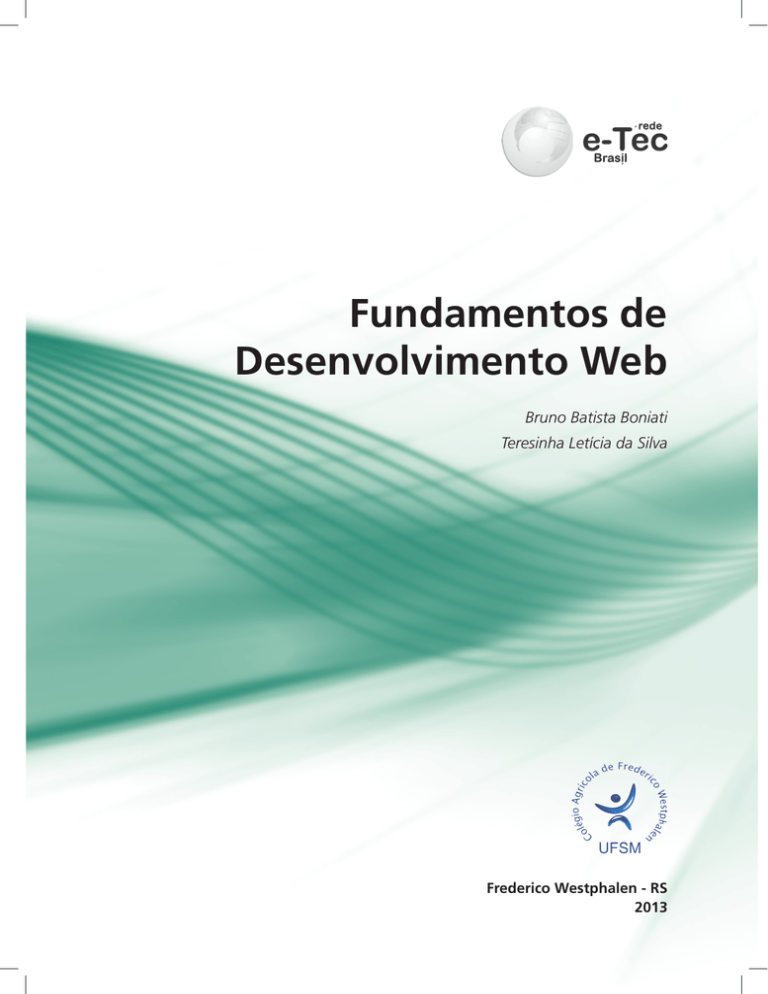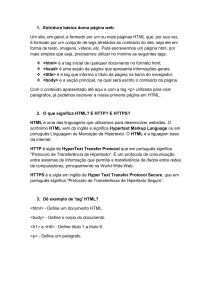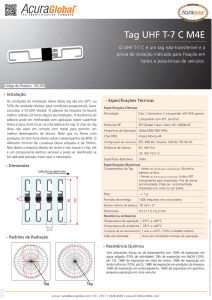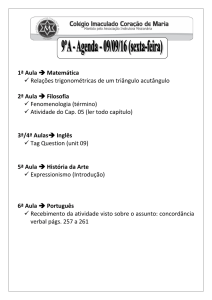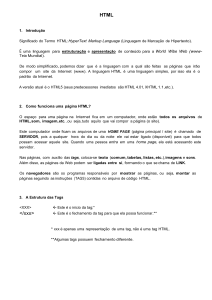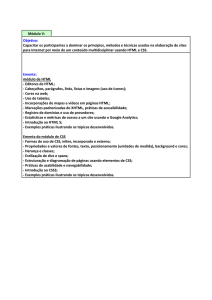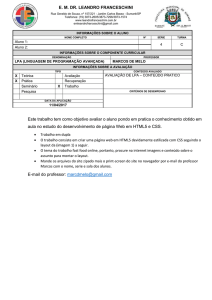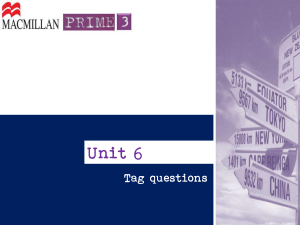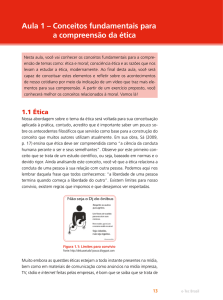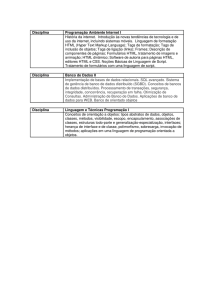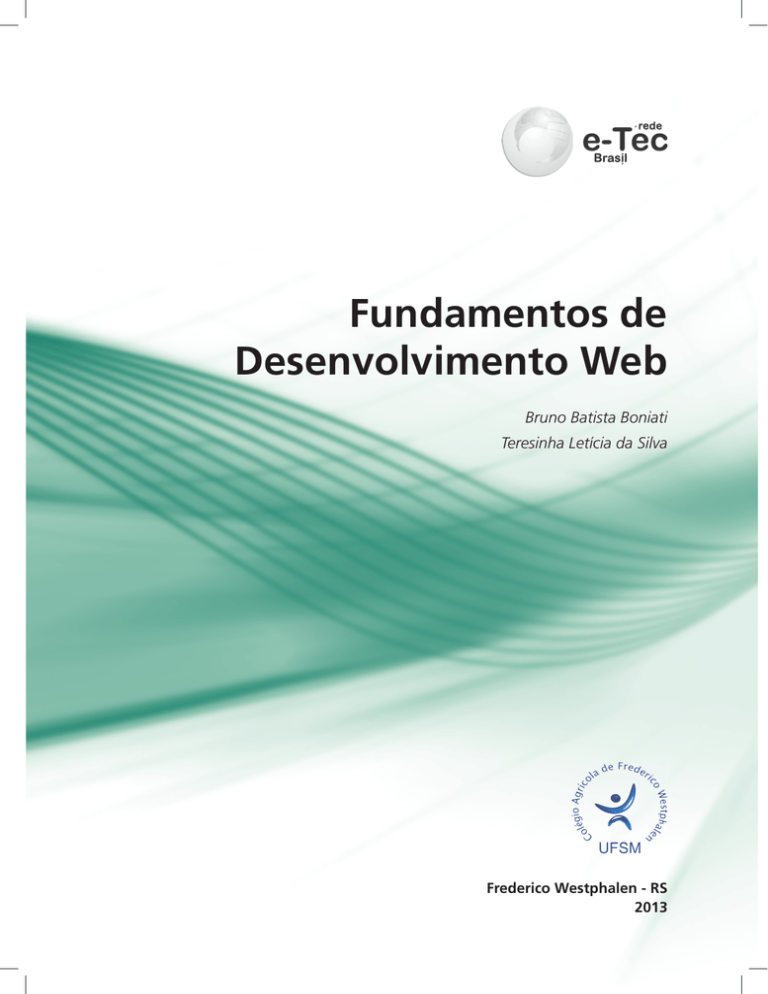
Fundamentos de
Desenvolvimento Web
Bruno Batista Boniati
Teresinha Letícia da Silva
Frederico Westphalen - RS
2013
Presidência da República Federativa do Brasil
Ministério da Educação
Secretaria de Educação Profissional e Tecnológica
© Colégio Agrícola de Frederico Westphalen
Este caderno foi elaborado em parceria entre o Colégio Agrícola de Frederico
Westphalen – CAFW e a Universidade Federal de Santa Maria para a Rede e-Tec Brasil.
Equipe de Elaboração
Colégio Agrícola de Frederico Westphalen – CAFW
Equipe de Acompanhamento e Validação
Colégio Técnico Industrial de Santa Maria – CTISM
Reitor
Felipe Martins Müller/UFSM
Coordenação Institucional
Paulo Roberto Colusso/CTISM
Direção
Fernando de Cristo/CAFW
Coordenação Técnica
Iza Neuza Teixeira Bohrer/CTISM
Coordenação Geral do e-Tec
Paulo Roberto Colusso/CTISM
Coordenação de Design
Erika Goellner/CTISM
Coordenação de Curso
Adriana Soares Pereira/CAFW
Revisão Pedagógica
Andressa Rosemárie de Menezes Costa/CTISM
Fabiane Sarmento Oliveira Fruet/CTISM
Jaqueline Müller/CTISM
Janaína da Silva Marinho/CTISM
Marcia Migliore Freo/CTISM
Professor-autor
Bruno Batista Boniati/CAFW
Teresinha Letícia da Silva/CAFW
Revisão Textual
Ana Lúcia Cantarelli/CTISM
Revisão Técnica
Rogério Turchetti/CTISM
Ilustração
Gabriel La Rocca Cóser/CTISM
Marcel Santos Jacques/CTISM
Rafael Cavalli Viapiana/CTISM
Ricardo Antunes Machado/CTISM
Diagramação Cássio Fernandes Lemos/CTISM
Leandro Felipe Aguilar Freitas/CTISM
Bibliotecária Nataly Soares Leite – CRB 10/1981
B715f
Boniati, Bruno Batista.
Fundamentos de desenvolvimento web / Bruno Batista
Boniati, Teresinha Letícia da Silva. – Frederico Westphalen :
Universidade Federal de Santa Maria, Colégio Agrícola de
Frederico Westphalen, 2013.
105 p. : il. ; 28 cm.
ISBN: 978-85-63573-23-0
1. Informática 2. Desenvolvimento web. I. Silva, Teresinha
Letícia da. II. Universidade Federal de Santa Maria. Colégio
Agrícola de Frederico Westphalen. III. Título.
CDU 004
Apresentação e-Tec Brasil
Prezado estudante,
Bem-vindo a Rede e-Tec Brasil!
Você faz parte de uma rede nacional de ensino, que por sua vez constitui uma
das ações do Pronatec – Programa Nacional de Acesso ao Ensino Técnico e
Emprego. O Pronatec, instituído pela Lei nº 12.513/2011, tem como objetivo
principal expandir, interiorizar e democratizar a oferta de cursos de Educação
Profissional e Tecnológica (EPT) para a população brasileira propiciando caminho de o acesso mais rápido ao emprego.
É neste âmbito que as ações da Rede e-Tec Brasil promovem a parceria entre
a Secretaria de Educação Profissional e Tecnológica (SETEC) e as instâncias
promotoras de ensino técnico como os Institutos Federais, as Secretarias de
Educação dos Estados, as Universidades, as Escolas e Colégios Tecnológicos
e o Sistema S.
A educação a distância no nosso país, de dimensões continentais e grande
diversidade regional e cultural, longe de distanciar, aproxima as pessoas ao
garantir acesso à educação de qualidade, e promover o fortalecimento da
formação de jovens moradores de regiões distantes, geograficamente ou
economicamente, dos grandes centros.
A Rede e-Tec Brasil leva diversos cursos técnicos a todas as regiões do país,
incentivando os estudantes a concluir o ensino médio e realizar uma formação
e atualização contínuas. Os cursos são ofertados pelas instituições de educação
profissional e o atendimento ao estudante é realizado tanto nas sedes das
instituições quanto em suas unidades remotas, os polos.
Os parceiros da Rede e-Tec Brasil acreditam em uma educação profissional
qualificada – integradora do ensino médio e educação técnica, – é capaz
de promover o cidadão com capacidades para produzir, mas também com
autonomia diante das diferentes dimensões da realidade: cultural, social,
familiar, esportiva, política e ética.
Nós acreditamos em você!
Desejamos sucesso na sua formação profissional!
Ministério da Educação
Janeiro de 2013
Nosso contato
[email protected]
3
e-Tec Brasil
Indicação de ícones
Os ícones são elementos gráficos utilizados para ampliar as formas de
linguagem e facilitar a organização e a leitura hipertextual.
Atenção: indica pontos de maior relevância no texto.
Saiba mais: oferece novas informações que enriquecem o
assunto ou “curiosidades” e notícias recentes relacionadas ao
tema estudado.
Glossário: indica a definição de um termo, palavra ou expressão
utilizada no texto.
Mídias integradas: sempre que se desejar que os estudantes
desenvolvam atividades empregando diferentes mídias: vídeos,
filmes, jornais, ambiente AVEA e outras.
Atividades de aprendizagem: apresenta atividades em diferentes
níveis de aprendizagem para que o estudante possa realizá-las e
conferir o seu domínio do tema estudado.
5
e-Tec Brasil
e-Tec Brasil
6
Tecnologia da Informática
Sumário
Palavra do professor-autor
9
Apresentação da disciplina
11
Projeto instrucional
13
Aula 1 – Como a internet funciona?
1.1 Como tudo começou
15
15
1.2 Princípios de funcionamento
17
1.3 O que se pode fazer com a internet?
20
Aula 2 – Design para web
2.1 O que é design?
29
29
2.2 Web design
29
2.3 Planejamento e organização de informações
31
2.4 Layout e aparência
35
2.5 Anatomia de um site
37
Aula 3 – Introdução à linguagem de marcação
3.1 HTML – a linguagem para escrever páginas para web
41
41
3.2 Estrutura básica de uma página HTML
43
3.3 Elementos que não são interpretados
44
3.4 Formatação de parágrafos e blocos de texto
45
3.5 Formatação de fonte
47
3.6 Como uma página é publicada
52
Aula 4 – Ligações de hipertexto e de imagens
4.1 Hiperlinks
55
55
4.2 Imagens
58
4.3 Caminhos relativos e absolutos
60
Aula 5 – Tabulação de dados
5.1 Listas
5.2 Tabelas
65
65
67
7
e-Tec Brasil
Aula 6 – Interação com formulários
6.1 Introdução ao uso de formulários web
6.2 Tipos de controles Aula 7 – Introdução às folhas de estilo em cascata 7.1 Estrutura e estilo
78
85
85
7.2 Regras, seletores e declaração – sintaxe CSS
87
7.3 Acoplando CSS em HTML
88
7.4 Classes, identificadores e pseudoclasses
89
7.5 Propriedades
91
7.6 Unidades de medida
92
Aula 8 – Camadas
8.1 O modelo de camadas (box model)
e-Tec Brasil
75
75
95
95
8.2 Marcações lógicas
97
8.3 Fatiando um layout
98
Referências
104
Currículo do professor-autor
105
Palavra do professor-autor
Prezado estudante,
Às vezes, quando paramos para refletir sobre o progresso da humanidade ao
longo dos tempos, percebemos o quão intensa tem sido a revolução digital
pela qual estamos passando. Tal revolução tem influenciado, especialmente,
nossa forma de comunicação e de disseminação de informações. A tecnologia
da informação, pivô de boa parte dessa revolução, tem nos permitido comprimir o tempo e o espaço em uma intensidade nunca antes experimentada.
Do ponto de vista da informática, ou seja, da ciência que estuda a informação,
os avanços obtidos com o advento da internet são de grande dimensão. Os
sistemas de computação – tal qual conhecíamos há pouco tempo – passam
por muitas transformações, tanto na forma de pensá-los, quanto na forma
de apresentá-los e de utilizá-los.
Observa-se que o modelo de desenvolvimento de aplicações para a internet
que aprofundaremos em nossas aulas é, sem dúvida nenhuma, o segmento
com maior potencial de crescimento. Recentemente, com a popularização de
dispositivos móveis, tem-se experimentado inovações que vão ao encontro
de muitos dos conceitos e das tecnologias baseadas na internet.
A partir dessa contextualização, esperamos motivá-lo a mergulhar nesse mundo
de siglas, de conceitos e de tecnologias, de forma que possa estar familiarizado,
ao final deste material, com os fundamentos do desenvolvimento web. Muito
do que veremos aqui são tecnologias consagradas e altamente utilizadas em
aplicações para internet. No entanto, há muito mais para se aprender, tanto
sobre tecnologias existentes, como tecnologias inexistentes. E, se você acha
estranho a conclusão da frase anterior... acostume-se. Muito do que se faz
e se utiliza hoje pode ser completamente diferente amanhã. O importante é
conhecer os fundamentos, ou seja, a base de funcionamento das tecnologias e
estar constantemente buscando novos conhecimentos e atualizando os antigos.
Desejamos a você um excelente estudo e esperamos poder, de alguma forma,
colaborar com seu crescimento pessoal e profissional.
Um grande abraço!
Bruno B. Boniati e Teresinha Letícia da Silva
9
e-Tec Brasil
Apresentação da disciplina
A disciplina de Fundamentos de Desenvolvimento Web se propõe a ofertar
elementos ao aluno para o desenvolvimento e a organização de páginas web.
Inicialmente, serão abordados aspectos históricos e conceituais que originaram e sustentam as tecnologias utilizadas para a publicação de materiais no
ambiente web.
Ao longo da disciplina, duas abordagens serão aprofundadas: a estruturação
de informações e a formatação de conteúdo. No primeiro caso, conheceremos uma linguagem para marcação e interligação de textos largamente
difundida no mundo web: HTML (Hypertext Markup Language). O objetivo
principal nessa etapa é preparar o discente para utilizar a linguagem HTML,
estruturando, adequadamente, os conteúdos que serão apresentados na web.
Em um segundo momento, a intenção da disciplina é ofertar ao estudante
instrumentos para que ele possa dar forma ao conteúdo web, aplicando estilos
gráficos que enriqueçam sua visualização (cores, formas, bordas, etc.). Para
tanto, será apresentada uma linguagem de construção de estilos – o CSS
(Cascading Style Sheets) – e, por meio de exemplos, suas opções poderão
ser exploradas.
Aliando técnicas de organização de informações e de distribuição de conteúdo,
espera-se que, ao final da disciplina, o aluno esteja qualificado para unir o
melhor das duas linguagens, desenvolvendo materiais e disponibilizando-os
na web. Também, esperamos que os conteúdos abordados, ao longo desta
disciplina, habilitem o discente a permanecer, constantemente, atento a novas
tecnologias que potencializem as opções que a web nos oferece.
11
e-Tec Brasil
Projeto instrucional
Disciplina: Fundamentos de Desenvolvimento Web (carga horária: 60h).
Ementa: Promover o desenvolvimento da reflexão acerca dos conceitos inerentes à área do design, enfatizando os aspectos relacionados ao design
para web. Capacitar o aluno na área de web design, com domínio da prática
projetual e de desenvolvimento de páginas web, utilizando aplicativos para
criação de sites.
CARGA
HORÁRIA
(horas)
AULA
OBJETIVOS DE
APRENDIZAGEM
1. Como a internet
funciona?
Contextualizar o surgimento da internet.
Apresentar os principais conceitos
envolvidos no funcionamento da internet.
Conhecer a finalidade e o funcionamento
da internet.
Ambiente virtual: plataforma
Moodle.
Apostila didática.
Recursos de apoio: links,
exercícios.
07
2. Design para web
Oportunizar a reflexão acerca dos
conceitos inerentes à área de design –
em especial o design para web.
Estruturar informações explorando a
anatomia de página web.
Diferenciar os elementos presentes em
uma página web.
Ambiente virtual: plataforma
Moodle.
Apostila didática.
Recursos de apoio: links,
exercícios.
08
3. Introdução à
linguagem de
marcação
Possibilitar a compreensão da estrutura
básica de uma página.
Entender o conceito de tags.
Utilizar tags para formatar blocos de texto.
Entender como as páginas são
disponibilizadas na web.
Ambiente virtual: plataforma
Moodle.
Apostila didática.
Recursos de apoio: links,
exercícios.
07
4. Ligações de
hipertexto e
imagens
Compreender como funcionam as
ligações de hipertexto.
Diferenciar ligações internas, externas,
absolutas e relativas.
Utilizar elementos externos no corpo da
página.
Disponibilizar materiais para download a
partir de uma página.
Ambiente virtual: plataforma
Moodle.
Apostila didática.
Recursos de apoio: links,
exercícios.
07
5. Tabulação de
dados
Utilizar listas numeradas ou com
marcadores.
Estruturar dados em tabelas.
Ambiente virtual: plataforma
Moodle.
Apostila didática.
Recursos de apoio: links,
exercícios.
08
MATERIAIS
13
e-Tec Brasil
AULA
e-Tec Brasil
OBJETIVOS DE
APRENDIZAGEM
MATERIAIS
CARGA
HORÁRIA
(horas)
6. Interação com
formulários
Compreender o funcionamento dos
formulários eletrônicos.
Diferenciar os métodos de envio de
informações.
Identificar e utilizar os principais
componentes dos formulários
eletrônicos.
Ambiente virtual: plataforma
Moodle.
Apostila didática.
Recursos de apoio: links,
exercícios.
08
7. Introdução às
folhas de estilo em
cascata
Conhecer o propósito e as terminologias
relacionadas às folhas de estilo.
Compreender como são formadas as
regras de folhas de estilo em cascata (CSS).
Vincular folhas de estilo a elementos de
documentos HTML.
Explorar alguns recursos de CSS para
formatar documentos HTML.
Ambiente virtual: plataforma
Moodle.
Apostila didática.
Recursos de apoio: links,
exercícios.
08
8. Camadas
Compreender o modelo de camadas.
Organizar layouts, dividindo-os em
seções lógicas.
Conhecer e utilizar propriedades de
regras de estilo para camadas.
Ambiente virtual: plataforma
Moodle.
Apostila didática.
Recursos de apoio: links,
exercícios.
07
14
Aula 1 – Como a internet funciona?
Objetivos
Contextualizar o surgimento da internet.
Apresentar os principais conceitos envolvidos no funcionamento da internet.
Conhecer a finalidade e o funcionamento da internet.
1.1 Como tudo começou
Antes de falarmos sobre web ou sobre desenvolvimento para web, precisamos
falar de internet. E, embora muitos utilizem os dois termos (web e internet) de
forma indiscriminada, eles não são sinônimos. Quando falamos de internet,
estamos nos referindo a uma grande rede de dispositivos computadorizados
de alcance mundial, podemos entendê-la como uma grande infraestrutura
em rede. A web (uma derivação abreviada para a expressão World Wide Web)
é apenas uma das funcionalidades da internet – no caso específico, navegar
através do hipertexto.
Antes da internet se tornar o que conhecemos hoje, houve um grande percurso na evolução dos computadores e das tecnologias de telecomunicações.
Assim como muitas das descobertas da humanidade, a internet também teve
forte motivação militar. Durante o período pós-guerra (anos 60 do século XX),
especialmente na Guerra Fria (EUA × Rússia), havia um grande temor em
relação a possíveis ataques nucleares. Pesquisas buscavam desenvolver uma
cadeia de comunicações onde não existisse um ponto central que, ao ser destruído, colocaria em colapso todo o sistema de comunicações (COMER, 2007).
Em meados de 1962, os Estados Unidos criaram a Cadeia de Comunicação
Distribuída (CCD), que era composta por vários computadores interligados
por várias linhas telefônicas diferentes. A partir de tal estrutura, objetivava-se
dividir o volume de dados a ser trafegado entre os computadores em pequenos
“pacotes”, despachando-os por meio das diferentes linhas telefônicas até um
computador de destino. Observe que, neste modelo, na eventual falha de
um dos pacotes por meio de um dos caminhos, o sistema poderia utilizar um
Aula 1 - Como a internet funciona?
15
hipertexto
O termo hipertexto (hipertext) foi
criado por Theodore Nelson, na
década de 60, para denominar
a forma de escrita/leitura não
linear. Pode ser entendido como
uma espécie de texto onde
alguns trechos se intercalam com
referências a outros textos.
e-Tec Brasil
caminho equivalente, ou seja, não há um ponto único de falha. Uma eventual
interrupção em alguma linha de transmissão não interrompe completamente
o sistema (COMER, 2007).
Na Figura 1.1, pode-se observar o funcionamento da internet através de
uma estrutura de interconexão física. Suponha que um computador da casa
A queira enviar uma mensagem para o computador destino F. O caminho
natural entre A e F está bloqueado (indisponível). No entanto, a casa A pode
enviar sua mensagem para casa D que, por sua vez, envia para a casa E que,
finalmente, entregaria para o destino F. Outra opção também seria realizar o
caminho A – B – C – E – F, e ainda haveria outras opções.
Figura 1.1: Exemplo de comunicação distribuída
Fonte: Autores
Em 1966, o Departamento de Defesa dos EUA, por meio da ARPANET (Advanced Research Projects Agency – Agência de Projetos e Pesquisas Avançadas),
instalou, em 17 locais diferentes, computadores conectados às linhas telefônicas que, a partir de 1969, tornaram-se uma rede de computadores apenas
para uso militar. A partir de então, as pesquisas desenvolvidas até aquele
momento, que deram origem a cadeia de comunicação distribuída, passaram
a ser chamadas de ARPANET (MANZANO; TOLEDO, 2008).
Nos anos seguintes, algumas agências do governo e universidades subordinadas ao Departamento de Defesa dos EUA começaram a fazer uso restrito
da ARPANET com fins de pesquisa. Naquele período, algumas universidades
e empresas de grande porte, inspiradas nas ideias da ARPANET, começaram
a criar suas próprias soluções para interligar suas redes de computadores.
e-Tec Brasil
16
Fundamentos de Desenvolvimento Web
A internet, como a conhecemos hoje, é fruto de constantes otimizações
e de novas tecnologias que se incorporaram às ideias iniciais da ARPANET.
Merece destaque, nesse cenário, o desenvolvimento do protocolo TCP/IP
(Transmission Control Protocol/Internet Protocol) adotado pela ARPANET em
1982 e que, posteriormente, foi liberado para utilização civil e, até hoje, tem
se mostrado uma das melhores alternativas para comunicação entre computadores. Com a adoção de um protocolo único e padronizado, tornou-se viável
conectar computadores de diferentes fabricantes em redes com diferentes
meios de distribuição, potencializando ainda mais a utilização da internet.
protocolo
Um protocolo de rede é
um conjunto de regras que
definem a forma como dois
sistemas se comunicam. É
uma espécie de língua falada
entre os dispositivos. Se ambos
“falam” o mesmo protocolo
então a comunicação pode ser
estabelecida.
1.2 Princípios de funcionamento
Como vimos anteriormente, a internet é uma rede de computadores de
acesso público e ilimitado (sem um “dono”) que utiliza a infraestrutura de
telecomunicações. Embora não exista um dono, existem consórcios internacionais, como o W3C (World Wide Web Consortium), com a tarefa de
agregar empresas filiadas na tentativa de, em conjunto, desenvolver padrões
para a internet.
O acesso à internet se dá, normalmente, por meio de um ISP (Internet Service
Provider ou Provedor de Serviço de Internet) e utiliza-se de, pelo menos, três
componentes (CPE, Rede de Acesso e POP) ilustrados na Figura 1.2.
Figura 1.2: Acesso à internet
Fonte: CTISM, adaptado dos autores
• CPE (Customer Premises Equipment) é o equipamento que conecta o
dispositivo à rede de acesso (exemplo: modem).
• Rede de acesso é o tipo de infraestrutura que liga o dispositivo ao provedor de internet (exemplos: cabos de cobre, fibra ótica, Wi-Fi).
Aula 1 - Como a internet funciona?
17
O W3C tem como missão
conduzir a World Wide Web para
que atinja todo seu potencial,
desenvolvendo protocolos e
diretrizes que garantam seu
crescimento de longo prazo. Para
saber mais sobre a W3C, acesse:
http://www.w3.org
ou o escritório no Brasil
disponível em:
http://www.w3c.br
CPE
A sigla CPE – cuja tradução seria
algo como “equipamento dentro
das instalações do cliente”
é um termo técnico genérico
utilizado por fornecedores de
serviços de comunicação. Sua
definição está atrelada ao
contexto em que é utilizada.
Por exemplo, para uma empresa
de telefonia, o CPE pode ser
o aparelho de telefone (no
caso dos serviços de voz) ou o
modem (para serviços de dados).
Já no caso de uma operadora
de telefonia móvel, o CPE é
o telefone celular. Qualquer
equipamento que seja necessário
para um cliente receber o
serviço de comunicação é um
CPE (roteadores, cable modem,
receptor de ondas de rádio, etc.).
e-Tec Brasil
• POP (Point of Presence) é o ponto de presença do provedor onde estão
os equipamentos que atribuem ao dispositivo um endereço IP, dando-lhe
acesso à internet.
Como pôde ser observado, para que um computador possa se conectar à
internet e se comunicar com outros computadores, faz-se necessário que
este receba um número de identificação – esse número é conhecido como
endereço IP (Internet Protocol). Para entender a importância de um endereço
IP, podemos fazer uma analogia com o sistema de telefonia: para que duas
pessoas conversem entre si, ambas precisam de um número telefônico (origem
e destino). O mesmo se aplica aos computadores conectados à internet: cada
um, no momento em que se conecta a um provedor de acesso, recebe um
número (número IP) a partir do qual pode realizar “chamada” (conexões) com
outros computadores que também estejam conectados à internet.
No Brasil, a entidade responsável
pela coordenação da atribuição
de endereços de internet é
o Comitê Gestor da Internet
no Brasil – cgi.br. Suas outras
atribuições são estabelecer
diretrizes estratégicas
relacionadas ao uso e
desenvolvimento da internet
no Brasil e coletar, organizar e
disseminar informações sobre os
serviços de internet, incluindo
indicadores e estatísticas.
Cabe ressaltar que qualquer dispositivo conectado à internet, independente
de ser um computador, um celular/smartphone, uma impressora ou mesmo
uma geladeira, deverá possuir um endereço IP. Normalmente, os provedores de serviços de internet adquirem/locam, de agências reguladoras, faixas
de endereços IP que são atribuídas a seus usuários quando conectados à
internet. Um usuário doméstico de internet, cada vez que se conecta, pode
receber um endereço IP diferente. No entanto, usuários coorporativos (como
empresas) podem adquirir endereços IP fixos (permanecendo os mesmos a
cada conexão).
Um endereço de internet, IP na versão 4, é um número escrito em quatro partes (octetos), cada uma variando de 0 a 255 – por exemplo: 200.132.39.115.
É importante ressaltar que um endereço IP não identifica, necessariamente,
um equipamento individual, mas sim uma conexão. Podemos encontrar equipamentos (gateways) conectados a várias redes que possuem mais de um
endereço IP (um para cada conexão).
Então, para que um recurso seja acessado na internet, precisamos conhecer
um número IP que nos leve até ele. Para facilitar a memorização dos endereços,
foi implementado um sistema de nomes de domínio – DNS (Domain Name
System) – através do qual é possível traduzir um endereço, como www.mec.
gov.br, em um endereço que nos remeta até a rede desejada – nesse caso, a
do MEC (Ministério da Educação). O DNS é um sistema hierárquico que passou
a ser utilizado em 1984, fundamentado em uma base de dados distribuída
hierarquicamente na qual os equipamentos realizam consultas para descobrir
o endereço IP dos computadores que precisam se conectar (COMER, 2007).
e-Tec Brasil
18
Fundamentos de Desenvolvimento Web
O endereço de um recurso, na internet, é, normalmente, dividido por seções
separadas por “.” (ponto). As seções mais à direita, comumente, identificam
um nome de um domínio dentro do sistema de DNS. A Figura 1.3 ilustra a
divisão do endereço www.mec.gov.br: o termo “br” remete a pesquisa
para a base de nomes de domínio hospedados no “Brasil”; o termo “gov”
indica que endereço é categorizado como “governamental”; o termo “mec”
remete a conexão para a rede do Ministério da Educação, no qual existe um
computador de nome “www” que responderá pela requisição. A partir de
pesquisas nas bases DNS, o endereço www.mec.gov.br será convertido em
um endereço IP.
Figura 1.3: Sistema de nomes de domínio
Fonte: CTISM, adaptado dos autores
Agora que entendemos como o endereço de um recurso na internet é convertido em um endereço IP, podemos compreender, também, o significado do
termo URL – Uniform Resource Locator ou localizador-padrão de recursos. URL
é o termo correto que devemos utilizar quando nos referimos a um endereço
na internet. Ela nos remete a um destino único (uma página, um vídeo, um
documento, um serviço, etc.). A partir de uma URL, temos todas as informações
necessárias para encontrar e para acessar uma informação na internet (protocolo utilizado, endereço do dispositivo, caminho para o recurso e o recurso
propriamente dito). A Figura 1.4 ilustra as partes de uma URL hipotética:
Com o aumento exponencial
de dispositivos conectados
a internet, o número de
combinações possíveis de
um endereço IP em sua
versão 4 está praticamente
esgotado. Tal situação motivou
o desenvolvimento de uma
“nova geração” de endereços
IP, conhecida como IPv6, cuja
representação se dá utilizandose de oito grupos com 4
dígitos hexadecimais (exemplo:
2001:0db8:85a3:08d3:1319:8
a2e:0370:7344), aumentando,
substantivamente, a
possibilidade de combinações e,
consequentemente, a quantidade
de dispositivos que podem estar
conectados à internet.
Para saber mais sobre a lista
de nomes de domínio de
primeiro nível (DPNS), acesse:
http://registro.br
(site responsável pelo registro
de nomes de domínio para
materiais hospedados no Brasil).
Figura 1.4: URL
Fonte: CTISM, adaptado dos autores
Aula 1 - Como a internet funciona?
19
e-Tec Brasil
1.3 O que se pode fazer com a internet?
Muitos estudiosos consideram a internet uma das maiores revoluções pela
qual a humanidade passou e vem passando em um curto espaço de tempo.
Entre tantas opções que temos ao utilizar a internet, podemos classificar
alguns serviços clássicos que, de uma forma ou de outra, serviram de base ou
fundamento para o surgimento de outras formas de aplicação.
Em geral, as aplicações que funcionam sobre a internet obedecem a um
mecanismo conhecido como cliente/servidor (client/server), por meio do qual
duas aplicações conversam entre si através de um protocolo predefinido. O
modelo de aplicação cliente/servidor prevê que, em um dispositivo, exista uma
aplicação (denominada de aplicação servidora ou server application) responsável por aceitar requisições de aplicações clientes. As requisições enviadas pelas
aplicações clientes são como solicitações ou pedidos que demandam alguma
ação por parte das aplicações servidoras.
Geralmente, as aplicações clientes preocupam-se mais com requisitos de apresentação das informações e coleta de dados de entrada, enquanto as aplicações
servidoras preocupam-se com o desempenho, a disponibilidade e a segurança.
Nesse modelo, um cliente não compartilha de seus recursos, apenas solicita
o conteúdo do servidor. As seções são iniciadas pelos clientes. Os servidores,
por sua vez, esperam as solicitações de entrada.
A seguir, abordaremos alguns aspectos de serviços clássicos que podemos
encontrar na internet e que, de certa forma, influenciaram outros tantos
surgidos posteriormente, estendendo, assim, suas funcionalidades.
1.3.1 Correio eletrônico
O correio eletrônico – também conhecido como e-mail – é um serviço através
do qual podemos explorar a comunicação de forma off-line, ou seja, sem que
ambos os interessados estejam conectados. Podemos fazer uma analogia ao
correio tradicional, no qual as correspondências enviadas por um remetente
a um destinatário somente serão lidas se este último se dirigir até sua agência
de correio para retirar o material remetido (considerando, nesse exemplo, a
inexistência do carteiro).
Por meio do serviço de correio eletrônico, uma aplicação (cliente de e-mail) oferece ao utilizador alguns campos para preenchimento (destinatários, assunto,
texto da mensagem, etc.) que irão compor uma mensagem. Após a submissão
da mensagem a uma aplicação servidora (servidor de e-mail), esta se encar-
e-Tec Brasil
20
Fundamentos de Desenvolvimento Web
rega de encaminhá-la às caixas de correio de cada um dos destinatários (que
ficam armazenadas em aplicações servidoras). O usuário que deseja verificar
se existem novas mensagens, realiza uma requisição por meio de seu cliente
de e-mail, o qual consulta, no respectivo servidor, a existência ou não de mensagens. Se existirem, as mesmas são apresentadas ao destinatário na forma
como foram concebidas.
Um endereço de e-mail é composto, basicamente, por duas partes que são
separadas pelo sinal de “@” (que em inglês é lido como at – em). A Figura
1.5 ilustra um endereço de e-mail, evidenciando o nome do usuário (nome da
caixa postal eletrônica) e o endereço da aplicação servidora responsável pelo
recebimento e pelo envio de mensagens eletrônicas.
Figura 1.5: Anatomia de um endereço de e-mail
Fonte: Autores
1.3.2 Transferência de arquivos
O serviço de transferência de arquivos é baseado em um protocolo específico
denominado de FTP (File Transfer Protocol). Por meio desse serviço, uma
aplicação cliente pode realizar duas operações básicas:
• Download – quando um arquivo originalmente localizado no equipamento servidor é copiado para o equipamento do cliente. O termo “baixar um arquivo” está diretamente associado à operação de download.
• Upload – quando um arquivo que está localizado no equipamento do
usuário é submetido para a aplicação servidora de forma que uma cópia
do mesmo seja realizada. Nesse caso, a expressão equivalente seria de
“subir um arquivo”, embora não seja muito utilizada.
Um cliente de FTP é uma aplicação que oferece uma interface, normalmente,
composta por duas visualizações: na primeira, é apresentada a estrutura de
pastas do computador do usuário e, na segunda, a estrutura de pastas do
Aula 1 - Como a internet funciona?
21
e-Tec Brasil
computador servidor. Tal aplicação oferece a possibilidade de navegar pela
estrutura de pastas até encontrar o local exato em que o upload será efetivado
ou onde o download será descarregado.
É por meio de um cliente de FTP que, normalmente, as páginas desenvolvidas
são enviadas para o computador responsável por sua publicação. A Figura
1.6 ilustra a janela de um cliente de FTP. Observe que, do lado esquerdo, são
exibidos os arquivos locais (do equipamento do usuário) e, do lado direito,
são exibidos os arquivos remotos (no servidor de arquivos).
Embora existam serviços de FTP anônimo, no qual não é necessária a identificação do usuário, normalmente, por questões de segurança, os servidores
exigem a informação de um nome de usuário (login) e de uma senha.
Figura 1.6: Exemplo de aplicativo para transferência de arquivos
Fonte: http://filezilla-project.org/images/screenshots/fz3_osx_main-small.png
1.3.3 Conversa em tempo real
Conhecida e popularizada como chat, a conversa em tempo real, diferentemente do serviço de correio eletrônico, exige que ambas as partes interessadas
estejam conectadas (on-line) ao mesmo tempo. Existem diferentes formas de
apresentação do serviço de chat. Algumas utilizam protocolos e aplicativos
específicos. Nesses casos, é necessário que o usuário esteja cadastrado junto
ao serviço de mensagens instantâneas e, à medida em que se conecta a ele,
outros usuários, previamente autorizados, podem enviar e receber mensagens.
e-Tec Brasil
22
Fundamentos de Desenvolvimento Web
Outro formato bastante difundido são as salas de bate-papo, nas quais o usuário
se conecta a um servidor específico (que geralmente não exige cadastro prévio,
apenas uma identificação de usuário), escolhe uma “sala” (geralmente atrelada
a um tema) e pode se comunicar com todos os usuários presentes na mesma.
Nesse formato, também é possível que os usuários se comuniquem diretamente
sem que a mensagem seja exibida a todos os participantes da conversa.
Independente do formato, a conversa em tempo real utiliza-se do modelo
cliente/servidor. Uma aplicação cliente responsabiliza-se por apresentar as mensagens recebidas da aplicação servidora e direcionadas ao usuário utilizador,
além de coletar e de submeter as mensagens do usuário para a aplicação
servidora de forma que esta se encarregue de disponibilizá-las aos destinatários.
1.3.4 Acesso remoto
Acessar remotamente um recurso significa ter controle total sobre tal dispositivo, como se estivesse sentado diante dele, porém a distância. Essa é uma
aplicação muito comum desde os primórdios da internet. Através de um
acesso remoto, um usuário pode controlar, por exemplo, seu computador
a quilômetros de distância. O equipamento que o usuário está operando
conecta-se com o recurso remoto que por sua vez envia as ações que estão
sendo executadas para a tela do equipamento do usuário.
Existem diferentes aplicativos para a realização de acessos remotos. Em alguns
deles, somente é possível acessar terminais em modo caractere (modo texto,
não gráfico), em outros, é possível receber toda a tela do computador remoto
e interagir, inclusive, utilizando dispositivos apontadores como o mouse, por
exemplo. Esse tipo de aplicação/serviço é muito utilizado por equipes de suporte
ao usuário, que conseguem ter acesso aos computadores dos usuários sem a
necessidade de um deslocamento físico (nesse caso, pressupondo que o problema a ser resolvido não está relacionado à conectividade do equipamento).
1.3.5 Navegação no hipertexto
A navegação entre páginas é, especialmente, o conteúdo que mais nos interessa. Ao final deste material, objetiva-se que você esteja apto a construir
páginas, formatando e disponibilizando conteúdos. Certamente, essa atividade, possibilitada pela internet, pode ser considerada a mais importante ou
a de maior impacto entre a sociedade. Muito do que se faz hoje, na internet,
está fortemente apoiado nos fundamentos da navegação pela web (ou grande
teia, como também é conhecida).
Aula 1 - Como a internet funciona?
23
e-Tec Brasil
O princípio de navegação pelo hipertexto foi pensado, inicialmente, por Tim
Berners-Lee, um britânico que, em meados dos anos 90, trabalhava no núcleo
de computação do CERN (Organização Europeia de Pesquisa Nuclear). Tim
Berners-Lee buscava uma forma de organizar, eletronicamente, os textos e as
pesquisas dos cientistas do CERN (e também de outras partes do mundo) de forma
que os documentos produzidos pudessem ser interligados e compartilhados.
Partindo-se desse anseio, Tim Berners-Lee desenvolveu um software próprio
e um protocolo para recuperar hipertextos que foi denominado de HTTP
(Hypertext Transfer Protocol). O formato do texto criado para ser transportado
pelo protocolo foi chamado de HTML (Hypertext Markup Language) e consiste
de uma linguagem de marcação pela qual é possível, por meio de comandos
(tags), incluir ligações entre textos – inclusive entre materiais publicados em
diferentes locais. Boa parte do que estudaremos neste material está diretamente relacionada às ideias de Tim Berners-Lee.
Além de um protocolo (conjunto de regras para que dois dispositivos “conversem”) e de uma linguagem de marcação (para permitir que os usuários se
expressem), era necessário um software que, utilizando-se do protocolo desenvolvido, conseguisse obter os documentos escritos em HTML, interpretá-los e
exibi-los. Por meio deste software, esperava-se que o usuário “navegasse” pelo
hipertexto, ou seja, ao encontrar no texto uma ligação com outro material, com
um simples clique, o usuário seria direcionado para uma nova página/conteúdo.
Diante de tal necessidade, Tim Berners-Lee criou um protótipo daquele que
viria a ser um dos softwares mais indispensáveis para quem deseja utilizar a
internet: o navegador (ou browser). O primeiro navegador foi, inicialmente,
nomeado de World Wide Web, mas, posteriormente, para evitar confusão
com a expressão “World Wide Web”, foi renomeado para Nexus. A Figura
1.7 demonstra a interface do primeiro navegador (SILVA, 2007).
e-Tec Brasil
24
Fundamentos de Desenvolvimento Web
Figura 1.7: Protótipo World Wide Web um navegador primitivo
Fonte: Silva, 2007
Assim como os principais serviços que estudamos anteriormente, a navegação
pelo hipertexto obedece aos princípios dos sistemas cliente-servidor. Um documento HTML, ao qual podemos chamar de página, está hospedado em um
servidor web (web server) que, nesse caso, desempenha o papel de aplicação
servidora. Um servidor web recebe requisições de documentos por meio de
URLs e as entrega por meio do protocolo HTTP. Pelo lado cliente, temos o
navegador ou browser cuja função principal é submeter uma requisição no
formato de uma URL e, após receber o resultado, na forma de um documento
HTML, interpretá-lo e apresentá-lo ao utilizador.
Observe que, quando o navegador recebe a resposta do servidor web, o
documento HTML retornado não é apresentado tal como foi recebido. O
documento passa por um processo de interpretação e o resultado de tal
etapa é o que é mostrado ao usuário. Atualmente, não é comum que uma
mesma página seja exibida de forma diferente em navegadores concorrentes.
Por isso, é muito importante que você, que está começando a desenvolver
páginas e aplicações para a internet, preocupe-se sempre em seguir padrões
estabelecidos, minimizando esse tipo de problema.
Além de disponibilizar conteúdo através de páginas interligadas, os conceitos difundidos pelas ideias de Tim Berners-Lee evoluíram. Hoje, em muitas
situações, o conteúdo a ser apresentado é gerado dinamicamente. Isso é
possível através do desenvolvimento de aplicações web, ou seja, programas
de computador executados no servidor web e produtores de conteúdo que
é enviado para interpretação e apresentação pelo navegador. Esse tipo de
Aula 1 - Como a internet funciona?
25
e-Tec Brasil
aplicação, normalmente, faz uso de servidores de banco de dados e de outros
recursos comuns em sistemas de informação. A Figura 1.8 ilustra os principais
elementos presentes em um cenário de navegação pela internet.
Figura 1.8: Elementos de navegação pelo hipertexto
Fonte: CTISM, adaptado dos autores
Resumo
Nesta aula, estudamos um pouco da história e das motivações que levaram
ao surgimento da internet. Também, abordamos algumas tecnologias que
balizam seu funcionamento, entre elas os conceitos de protocolo, número IP,
sistema de nomes de domínio, etc. De forma sucinta, tratamos de algumas
coisas que podemos fazer com a internet, como transferir documentos entre
dispositivos separados fisicamente, conversar com outras pessoas – tanto
de forma on-line como off-line –, acessar recursos remotos e navegar pela
grande teia de informações.
Atividades de aprendizagem
1. Qual a principal motivação dos cientistas para desenvolver a internet?
2. O que você entende por URL?
3. Imagine a seguinte situação: você precisa enviar para Belo Horizonte
(MG) uma cópia de um documento (certidão de nascimento, por exemplo) e o prazo que você tem é muito curto para enviar a cópia impressa
pelo correio. Uma alternativa seria enviar o material por FAX, mas o único
aparelho ao qual você tinha acesso parou de funcionar. Descreva com
suas palavras uma alternativa para o envio do documento, utilizando
recursos computacionais.
e-Tec Brasil
26
Fundamentos de Desenvolvimento Web
4. Muito do que se desenvolve para a internet é baseado no modelo cliente/
servidor. Explique com suas palavras como esse tipo de aplicação funciona.
5. Teste seus conhecimentos sobre internet (não somente aqueles abordados durante a aula), respondendo V (para verdadeiro) ou F (para falso)
no quiz a seguir:
(( ) Um mecanismo de busca é responsável por distribuir endereços na
internet.
(( ) Navegadores web, como o Internet Explorer e o Mozilla Firefox, podem
ser usados para acessar servidores, através dos quais se pode fazer a
leitura e o envio de e-mails, conhecidos como servidores de webmail.
(( ) E-mails podem ser lidos e enviados não somente por meio de computadores, mas também a partir de telefones celulares e PDAs (computadores
de mão) com acesso à internet.
(( ) A seguinte sequência de caracteres possui uma estrutura típica de URL
de páginas da web brasileira: www.com.empresa.bra.
(( ) A internet é uma ferramenta de utilização privada, sendo que o serviço
principal de comunicação de dados está nos EUA.
(( ) São exemplos de ferramentas que permitem que duas pessoas conversem
em tempo real pela internet: chat, MSN e Skype.
(( ) Browser (ou navegador) é o software utilizado para iniciar a conexão do
computador com a rede que dá acesso à internet.
(( ) Um e-mail deve ser direcionado para uma única pessoa.
(( ) Todo endereço começa com a palavra www que significa (World Wide
Web – Rede de Alcance Mundial).
(( ) Para acessar um recurso na internet (seja ele uma página ou um arquivo),
precisamos do seu endereço: uma URL.
(( ) Todas as pessoas que recebem um mesmo e-mail sempre conseguem
saber quais outras pessoas também o receberam.
Aula 1 - Como a internet funciona?
27
e-Tec Brasil
(( ) O conteúdo dos materiais disponíveis na web pode ser interligado por
links (ou hiperlinks).
(( ) Fazer um download significa enviar um arquivo do seu computador para
outro através da internet.
e-Tec Brasil
28
Fundamentos de Desenvolvimento Web
Aula 2 – Design para web
Objetivos
Oportunizar a reflexão acerca dos conceitos inerentes à área de
design – em especial o design para web.
Estruturar informações explorando a anatomia de página web.
Diferenciar os elementos presentes em uma página web.
2.1 O que é design?
O termo design, como utilizado na língua portuguesa, é um estrangeirismo apropriado do substantivo inglês “design” (significando propósito, objetivo, intenção) e do verbo inglês “design” (significando projetar/esquematizar) (NIELSEN;
LORANGER, 2007). O design é uma importante ferramenta de agregação de
valor. Podemos aplicar suas técnicas em diferentes áreas como a construção
civil, o automobilismo, as mídias impressas, as embalagens, os produtos, etc.
Como área, o design é multidisciplinar e trata, em outras palavras, de escolher
a melhor forma de apresentar uma ideia. Dependendo da mídia ou do alvo em
que se deseja trabalhar, certas técnicas de design serão mais apropriadas do
que outras. A diagramação de um cartaz convidando a população para uma
festa, certamente, será diferente de uma chamada na televisão ou mesmo
de um site de divulgação. As mídias oferecem possibilidades diferentes que
o profissional deve estar apto para explorar.
2.2 Web design
O advento da web abriu espaço para uma nova forma de planejamento de
transmissão de ideias/objetivos em materiais publicados em ambientes on-line:
web design. Tais técnicas consistem da estruturação adequada de informações,
utilizando recursos apropriados para veiculação em páginas web, de maneira
que o usuário possa alcançar seu objetivo de forma direta e agradável.
Aula 2 - Design para web
29
site
Um site ou website é um
conjunto formado por uma ou
mais páginas web vinculadas.
páginas web
Uma página web se constitui
num documento, normalmente,
codificado, através de uma
linguagem de marcação que, em
conjunto com outros elementos
(figuras, por exemplo), pode ser
acessado através da internet por
meio de uma URL.
e-Tec Brasil
O design para web não é como o design de impressão. A web é um meio
único que, por sua natureza, força os profissionais a desistir do controlar coisas
que eles, tradicionalmente, eram responsáveis por controlar (NIEDERST, 2002).
Elementos, como cores, fontes e disposição, podem ser determinados pelo
usuário (ou por seu software navegador) e não há garantias de que todos irão
visualizar uma página da mesma forma como foi projetada e desenvolvida.
Projetar para o desconhecido consiste na principal atividade de um profissional
que trabalha com web design. Como profissional, é importante que você
tenha um bom entendimento sobre o ambiente web e consiga planejar-se
para o desconhecido. Em seu livro “Aprenda web design”, Niederst (2002)
nos alerta sobre alguns itens, que podem ser desconhecidos, para os quais
devemos estar preparados.
• Navegadores desconhecidos – atualmente, existe uma grande variedade de softwares, denominados de browsers ou navegadores, cujo intuito é de nos fornecer acesso à web. Além disso, um mesmo navegador
pode ter inúmeras versões. Evite instruções ou recursos que, sabidamente, são específicos de um ou de outro browser. Procure sempre utilizar
linguagens ou notações padronizadas pela W3C – esta é uma garantia
de que seu site irá se comportar da mesma maneira independente do
software utilizado para exibí-lo.
cookies
Um cookie é um pequeno
arquivo de texto que é trocado
entre o navegador e o servidor
de páginas durante a conexão.
Por meio de um cookie, uma
aplicação web poderia gravar
informações sobre a navegação
na máquina do usuário. São,
normalmente, utilizados para
relembrar opções de escolha do
usuário e novas visitas feitas ao
mesmo site.
e-Tec Brasil
• Plataformas desconhecidas – assim como temos uma vasta gama de
navegadores, o mesmo também ocorre com as plataformas de hardware
e de software que são utilizadas. Não temos como saber se os usuários de
nossas páginas utilizam plataformas MS Windows, Linux ou MAC OS (ou
ainda outra). Evite, dessa forma, recursos muito específicos que possam
não estar disponíveis em plataformas concorrentes. É frustrante quando
encontramos um site com o conteúdo que buscávamos e recebemos a
informação de que o conteúdo é incompatível com nossa plataforma ou,
então, que, para utilizar a página, é necessária a instalação de softwares
adicionais. Normalmente, nessa situação, o usuário desiste da página.
• Preferências de usuários desconhecidas – em um ambiente web, não
conhecemos nosso usuário, não sabemos que tipos de recursos ele tem
disponíveis ou habilitados para uso. Dessa forma, é importante prever
que, por exemplo, um usuário possa ter desabilitado as permissões sobre gravação de cookies. Nesse caso, recursos muito específicos e que
dependem de preferências pessoais dos usuários devem ser utilizados de
forma opcional.
30
Fundamentos de Desenvolvimento Web
• Tamanho de janela desconhecido – não sabemos se a tela de nosso
usuário é grande ou pequena, certo? Com a popularização acelerada de
dispositivos móveis, essa variável torna-se ainda mais crucial. Este é um
dos aspectos mais incômodos do design web, mas não podemos perdê-lo
de vista. Procure desenvolver a página de forma que esta ocupe todo o
espaço disponível e, quando isso não for possível, avise seu usuário (“para
melhor visualizar essa página recomendamos a seguinte resolução...”).
• Velocidade de conexão desconhecida – uma página excessivamente
pesada pode impedir que muitos de seus usuários a visitem ou, então,
não suportem a demora em carregá-la e desistam. Nesse sentido, os
maiores vilões são os elementos gráficos. Utilize, adequadamente, formatos de imagem de acordo com a quantidade de cores e mantenha-os
com o menor tamanho possível.
resolução
O termo resolução é utilizado
para determinar o tamanho
máximo que uma tela pode
exibir informações. A resolução
de uma tela é medida em
pontos (pixels) e cada usuário,
em função do tamanho de
monitor disponível, pode utilizar
diferentes configurações.
2.3 Planejamento e organização de informações
Design e projeto são termos intimamente ligados. Isto evidencia a necessidade
de nos planejarmos antes de qualquer ação. Antes de começar a criar um
site, é preciso planejar sua estrutura (página principal e páginas adjacentes),
definindo de forma clara e coerente a sequência das informações que se
deseja apresentar (MANZANO; TOLEDO, 2008).
Independente do tamanho ou do objetivo do que se pretende publicar ou
desenvolver para web, faz-se necessário, inicialmente, desenvolver a ideia e
a motivação em torno do que se quer apresentar. Não é necessário se apegar
a ferramentas ou a tecnologias para criar um esboço. O mais importante é
organizar objetivos e criar estratégias para alcançá-los. Uma forma interessante
de alcançar tais estratégias é se questionar acerca do que se pretende fazer.
Nessa etapa, são comuns questionamentos como: o que você espera realizar
ou o que pretende oferecer com o site? A que público o site se destina? Quem
será o responsável pela geração do conteúdo original e com que frequência
tais informações serão atualizadas? Que tipo de aparência ou sensação você
espera para o site? Observe que a lista de questionamentos pode ser ampliada,
mas o mais importante é compreender exatamente onde se deseja chegar e
de que forma (isto é o planejamento).
Uma vez que os objetivos estão claros, o passo seguinte é criar e organizar o
conteúdo. Certamente, ao longo de sua trajetória profissional, você irá ouvir
expressões como: “A pior parte é definir o conteúdo!” ou “Dê-me o conteúdo
Aula 2 - Design para web
31
e-Tec Brasil
e deixe o resto comigo!”. De fato, o conteúdo é a parte mais importante de
uma página web. É ele o fator determinante em relação à quão atrativo ou
não será o material a ser publicado. Aparência agradável e bem acabada ajuda,
mas um site bonito e sem conteúdo não faz com que o visitante retorne a ele.
A definição do conteúdo a ser apresentado é determinada por dois fatores
muito importantes e diretamente relacionados: a criação (concepção) e o
design das informações (LEMAY, 2002). Em relação à criação, é importante
deixar claro quem será o responsável por tal concepção. É comum encontrarmos boas ideias, mas, quando vamos “olhar mais de perto”, elas são vazias,
não têm conteúdo. Isto vale também para quando você estiver desenvolvendo
um site para algum cliente. É importante que ele lhe ofereça, explicitamente,
o conteúdo que deseja apresentar de forma on-line e que se estabeleça uma
política de atualização de tal conteúdo.
Estruturar informações para um material on-line também será uma atividade
desafiadora. Esse processo, conhecido como design de informações, consiste
em organizar e planejar a melhor maneira de apresentar o conteúdo produzido. Aqui, cabe lembrar que cada material tem suas especificidades, ou seja,
a forma de abordar um conteúdo em um cartaz ou em um manual não é a
mesma que em uma página para internet ou em um programa de televisão.
É comum que o demandante de uma página web lhe entregue um folder
impresso com as informações que ele deseja colocar em seu site. Da mesma
forma, na medida em que você solicita maiores informações, para extrair
mais conteúdo, recebe um manual com 100 páginas. Observe que o trabalho
nessa etapa é tentar organizar as informações de forma que seu conteúdo
seja adaptado para a web e se torne atrativo em tal plataforma.
Quando tratamos de design de informações, temos que levar em conta também o público-alvo que irá visitar nossas páginas. Em geral, o público usuário
da internet tem pressa e está à procura de informações instantâneas. Da
mesma forma, na medida em que encontra o que procura, este mesmo público
pode sentir a necessidade de se aprofundar. Precisamos tirar proveito dessas
situações e dos recursos que temos em um ambiente on-line, adequando
nossos conteúdos.
Materiais excessivamente extensos em ambientes on-line geram alguns inconvenientes, como o tempo que levam para ser carregados e formatados ou,
ainda, por cansar o usuário que, conforme já mencionamos, está à procura
e-Tec Brasil
32
Fundamentos de Desenvolvimento Web
de informação instantânea. Por outro lado, conteúdos muito reduzidos não
conseguem transmitir a informação de forma imediata e a necessidade de
ficar “clicando”, interminavelmente, para chegar até a informação desejada
também cansa e irrita os visitantes. Para evitar ambas as situações, precisamos
fazer uso do que de melhor a web nos oferece: ligações, vínculos ou links
que nos interligam com conteúdos novos ou anteriores, permitindo a livre
navegação por parte do usuário.
O resultado do design de informações é, em geral, um diagrama que revela
a organização das interligações entre as páginas. Há diferentes formas de
organização, cada uma adequada a uma determinada situação. As principais
técnicas são: organização sequencial (rígida ou flexível) e organização em
árvore (MANZANO; TOLEDO, 2008).
A apresentação de textos longos, comumente, utiliza a técnica de organização sequencial. A Figura 2.1 ilustra duas estruturas de sites empregando
a organização sequencial. Na primeira parte da figura, observamos uma
organização sequencial rígida, na qual as páginas possuem, basicamente, dois
elos: o próximo conteúdo e o conteúdo anterior. Esse tipo de abordagem é
útil quando a navegação obedece a um fluxo de informações bem definido
(etapa1, etapa2, etapaN), como um formulário de pesquisa ou um processo
de compra.
Figura 2.1: Organização sequencial de páginas
Fonte: CTISM, adaptado de Manzano e Toledo, 2008
Aula 2 - Design para web
33
e-Tec Brasil
Ainda, na Figura 2.1, podemos observar uma forma mais flexível de organização sequencial. Nesse caso, ligações (links) são empregadas para acrescentar
informações complementares (em alguns casos elementos gráficos: figuras,
diagramas, fotos, etc.). Tal técnica é, normalmente, utilizada na estruturação
de textos longos ou de conteúdos específicos que são desenvolvidos em torno
de um assunto principal.
Quando um site aborda diferentes assuntos ou se utiliza de tópicos individuais, aconselha-se o emprego da organização em árvore, conforme pode
ser visualizado na Figura 2.2. Nesse caso, a característica mais marcante é
a utilização de uma página raiz (homepage), contendo um índice ou menu
com os temas de cada assunto abordado. A partir de então, os temas são
relacionados às suas respectivas páginas por meio de ligações de hipertexto
e cada página do site se relaciona com outras subpáginas.
Figura 2.2: Organização em árvore
Fonte: CTISM, adaptado de Manzano e Toledo, 2008
A web é um espaço bastante democrático e as técnicas discutidas para estruturação do conteúdo não são, necessariamente, utilizadas de forma rígida e
inflexível. Pelo contrário, o que se observa na prática são estruturas mistas,
ou seja, organização dos vínculos entre as páginas de forma lógica dando
ao usuário a liberdade de navegar e de se aprofundar de acordo com sua
necessidade, permitindo, inclusive, começar do princípio a qualquer momento.
e-Tec Brasil
34
Fundamentos de Desenvolvimento Web
2.4 Layout e aparência
Layout (ou leiaute) é a forma pela qual os itens estão dispostos/diagramados,
em outras palavras, refere-se ao design gráfico e a aparência visual. Durante o
desenvolvimento de páginas para internet o projeto de layout é uma atividade
crítica e é importante que esteja definido de forma consistente e prioritária,
pois a partir dele o restante do trabalho será colocado em prática.
Na etapa de especificação do layout, devem ser definidos os itens que irão
compor a identidade visual do site, como o esquema de cores, a tipografia,
o estilo das imagens (fotos ou ilustrações, por exemplo) e a ergonomia. A
matéria-prima para essa atividade é, normalmente, uma relação de elementos gráficos e alguns manuscritos que indicam o que deve ser utilizado. No
entanto, você irá perceber que também não são raras as situações onde o
profissional necessita “captar” essas informações e fazer a proposição de
algo novo (NIEDERST, 2002).
Em geral, a definição de um layout segue alguns princípios básicos (CARRION,
2006): hierarquia das informações, foco/ênfase, equilíbrio, relacionamento dos
elementos e unidade/integração. A hierarquia das informações determina qual
a disposição da informação, baseando-se em sua importância em relação aos
demais elementos visuais. De acordo com esse princípio, precisamos definir
a informação mais importante para posicioná-la em um lugar estratégico,
porque o usuário interage de imediato com aquilo que ele vê primeiro.
tipografia
É a arte e o processo de criação
na composição de um texto,
física ou digitalmente. Seu
objetivo é dar ordem estrutural
e forma aos sinais gráficos
utilizados.
ergonomia
Consiste no entendimento
das interações entre seres
humanos e outros elementos
de um sistema. A ergonomia é
a qualidade da adaptação de
um dispositivo a seu operador
e à tarefa que ele realiza. No
projeto de uma interface web,
a ergonomia objetiva facilitar e
otimizar o trabalho do usuário
junto ao computador.
O princípio do foco/ênfase nos auxilia na disposição dos elementos mais
prioritários, utilizando os espaços mais nobres do layout. Determinar o foco
envolve identificar a ideia central, ou o ponto focal do material a ser publicado. Aspectos culturais, assim como decisões do projeto de uma página na
web, influenciam diretamente esse princípio. Em geral, informações mais
importantes devem estar localizadas no canto superior esquerdo, sendo o
início ou a base da tela os melhores locais para mostrar informações sobre
orientações que devem estar sempre visíveis.
O equilíbrio dos elementos e das informações de um site afeta, diretamente,
a forma como o layout é compreendido. Mistura de assuntos sem conexão
lógica ou mistura de elementos gráficos (sem deixar claro onde um começa e
outro termina) são os principais problemas que podem afetar o equilíbrio. Um
típico exemplo de falta de equilíbrio em um layout é a mistura de conteúdo
com anúncios. Isso passa para o usuário uma sensação de estar sendo enganado ou persuadido. A falta de estrutura e de equilíbrio torna uma página
na web mais difícil de ser entendida pelo usuário.
Aula 2 - Design para web
35
e-Tec Brasil
De forma complementar, o princípio de relacionamento entre os elementos
prega que estes precisam estar agrupados, categorizados, conduzindo a um
fluxo de navegação lógico. A utilização de elementos visuais pode ajudar
a comunicar uma relação/conexão específica de uma página com o site do
qual ela faz parte. Da mesma forma, a utilização de esquemas de cores pode
potencializar a relação entre diferentes elementos do layout.
Por fim e não menos importante, um layout deve se traduzir em uma unidade
integrada de elementos. Esse princípio evidencia-se, especialmente, quando,
em um grande projeto, há necessidade de manter subpáginas visualmente
unificadas com o projeto de layout principal. Isso facilita a navegação uma
vez que oferece um ambiente consistente, integrado e previsível.
Além desses princípios que norteiam a organização de um layout, precisamos
observar algumas propriedades ou qualidades que potencializam a experiência
positiva com o site, especialmente a usabilidade e a navegabilidade. Também,
não podemos nos distanciar da legibilidade, pois de nada adianta ser bonito
se não pode ser compreendido. E, por fim, destacamos a relevância da acessibilidade, permitindo um acesso universal e democrático às informações.
Usabilidade é um atributo de qualidade relacionado à facilidade de uso de
algo. Refere-se à rapidez com que os usuários podem apreender e utilizar algo
e o quanto lhes agradam utilizá-la. Se um recurso não pode ser utilizado ou
não é utilizado por seus usuários, então, ele não precisa existir.
Navegabilidade é uma propriedade da organização das informações que nos
remete à capacidade de navegação, ou seja, nos permite percorrer intuitivamente os caminhos virtuais que nos são propostos de forma que saibamos
onde estamos, de onde viemos e quais são nossas possibilidades futuras.
A legibilidade é uma qualidade que determina a facilidade de leitura de alguma
coisa; mede o quão legível esta se apresenta ao leitor.
Acessibilidade, no contexto da internet, é a propriedade que um site tem para
permitir que portadores de necessidades especiais se utilizem dos recursos
que oferece. Dependendo como os elementos gráficos são utilizados no site,
eles inviabilizam qualquer tentativa de um deficiente visual, por exemplo,
conseguir acessar as informações disponibilizadas pelo site.
e-Tec Brasil
36
Fundamentos de Desenvolvimento Web
2.5 Anatomia de um site
Em função dos princípios discutidos até então, estudiosos da área de web
design têm experimentado diferentes formas de organização de layouts.
Certamente, enquanto usuário da internet, você já deve ter tido boas e más
experiências. Contudo, observamos que há uma espécie de padrão ou de
roteiro com bastante aceitação e altamente difundido entre grandes e pequenos sites. Tal modelo é composto por alguns elementos de conteúdo que
podem ser visualizados na Figura 2.3, na forma de um esquema numerado.
Figura 2.3: Anatomia de uma página web
Fonte: Autores
1. Logotipo – o logotipo ou logomarca do site, normalmente, ocupa o
espaço mais nobre, onde, comumente, a visualização ocorre primeiro
(canto superior esquerdo).
2. Banner padrão, área de busca, anúncios externos – este é, também,
um espaço nobre que, frequentemente, é explorado com um banner.
Nessa área, recomenda-se a utilização de uma ferramenta de busca ou de
um mapa do site (para simplificar e agilizar a localização de informações).
3. Menu administrativo – o menu administrativo é uma opção importante,
no entanto deve ser discreto. É nele que colocamos informações sobre a
empresa, identificação (login) ou cadastro de usuários, contato, ajuda, etc.
4. Menu de navegação – categorização das informações disponibilizadas
pelo site. É comumente encontrado de forma horizontal, como o menu
Aula 2 - Design para web
37
e-Tec Brasil
administrativo. É importante que as categorias ou opções do menu sejam
curtas e claras, indicando ao usuário, rapidamente, a opção que ele deve
escolher (excessivas opções também não são recomendadas).
5. Área de destaque – nesse espaço, recomenda-se enfocar algo de maior
importância dentro do contexto do site. Um site de comércio eletrônico
poderia divulgar uma promoção; um site de notícias poderia noticiar o
fato mais marcante do dia; um site pessoal poderia remeter para a atividade mais recente ou última postagem.
6. Conteúdo – área de conteúdo é o lugar onde são exibidas as informações na medida em que navegamos pelo site.
7. Anúncios – a barra lateral, da direita, pode ser utilizada para divulgação
de atividades afins ao site, como anúncios ou links para outras páginas.
8. Rodapé – o rodapé é, normalmente, utilizado para informações sobre
o portal. Não é, necessariamente, usada por visitantes comuns, mas sim
por aqueles com algum interesse específico (como anunciar, trabalhe conosco, política de privacidade, termos de uso, etc.).
A Figura 2.4 sobrepõe a imagem de um portal (www.brasil.gov.br), utilizando o esquema numerado da Figura 2.3 de forma que, através de um
exemplo real, possamos visualizar os elementos de uma página web e sua
anatomia.
Figura 2.4: Elementos de uma página web
Fonte: Autores
e-Tec Brasil
38
Fundamentos de Desenvolvimento Web
Cabe ressaltar que os elementos discutidos até então são aqueles comumente
encontrados. De acordo com o propósito da página, ela poderá não utilizar
todos os elementos ou ainda adaptar a posição dos mesmos, segundo o que
seu projeto de design considerou mais importante. A Figura 2.5 ilustra um
dos sites mais famosos e que, certamente, para muitos de nós serve como
“porta de entrada” para a web. Observe como a simplicidade de detalhes,
aliada ao propósito do site (busca de informações), oferece uma sensação de
equilíbrio e de integração entre seus elementos.
Figura 2.5: Página do mecanismo de busca Google
Fonte: www.google.com
Resumo
Nesta aula, discutimos alguns princípios e técnicas que nos orientam a organizar conteúdos para publicação em ambientes on-line, bem como noções
de como organizá-los em uma proposta de layout. No decorrer da aula,
conhecemos alguns conceitos chaves que precisam ser aprofundados, mas
que nos dão uma noção do que significa desenvolver sites e aplicações para
a internet. É importante salientar que a web é um espaço muito democrático
sempre aberto a inovações, no entanto existem alguns princípios e técnicas
largamente discutidos e que, quando seguidos, oferecem ao usuário uma
melhor experiência.
Atividades de aprendizagem
1. Explique por que uma das principais atividades do profissional que trabalha com web design é projetar para o desconhecido?
Aula 2 - Design para web
39
e-Tec Brasil
2. Considere a necessidade de desenvolver um site para operacionalizar
uma votação eletrônica. Nesse contexto, qual das técnicas de organização de informações seria mais indicada? Justifique sua resposta.
3. Que tipos de iniciativas podem habilitar um site a oferecer acessibilidade
a seus usuários?
4. Acesse o endereço da Enciclopédia Livre Wikipedia (www.wikipedia.org),
descreva de que forma as informações apresentadas estão estruturadas e
quais os elementos que estão sendo utilizados.
5. Que tipo de qualidade/característica está faltando em um site cuja principal reclamação dos usuários é a dificuldade de utilização?
6. Faça um esboço para o layout de um site cujo objetivo é a divulgação
de anúncios de veículos usados. Considere que diferentes revendas/garagens ou até mesmo pessoas físicas podem publicar seus anúncios. Os
anúncios podem ser pagos (nesse caso ganhando maior destaque) ou
gratuitos, ficando disponíveis no sistema de busca. Questione-se acerca
do que precisa ser divulgado e de que forma.
e-Tec Brasil
40
Fundamentos de Desenvolvimento Web
Aula 3 – Introdução à linguagem
de marcação
Objetivos
Possibilitar a compreensão da estrutura básica de uma página.
Entender o conceito de tags.
Utilizar tags para formatar blocos de texto.
Entender como as páginas são disponibilizadas na web.
3.1 HTML – a linguagem para escrever
páginas para web
Antes de começarmos a dar vida aos layouts que aprendemos a planejar e a
estruturar na aula anterior, precisamos nos instrumentalizar. O primeiro passo
consiste em entender de que forma um documento ou layout deve ser codificado para que seja entendido por um software navegador. Parte dessa introdução já foi abordada em nossa primeira aula, no entanto, naquele momento,
não foi possível aprofundarmos os conhecimentos.
Os documentos disponíveis na internet, independentemente da temática que
abordem (notícias, entretenimento, ciência, comércio, etc.), são estruturados
através de uma Linguagem de Marcação de Hipertexto conhecida como HTML
(Hypertext Markup Language). Uma linguagem de marcação é um mecanismo
para adicionar marcas com algum significado a um texto. Tais marcas são
omitidas na versão do texto que é apresentada ao usuário (NIEDERST, 2002).
Certamente, com um exemplo ficará mais simples de entender e apresentar os
conceitos subsequentes. Utilizando um editor de texto não formatado (como
bloco de notas ou gedit), digite o bloco de texto ilustrado na Figura 3.1 que
representa a estrutura básica de uma página HTML. Após digitar, salve o arquivo
com o nome “exemplo.html”.
Aula 3 - Introdução à linguagem de marcação
41
e-Tec Brasil
Existem inúmeros softwares que permitem a construção de páginas HTML sem
que seu utilizador conheça a fundo os detalhes da linguagem. No entanto,
é recomendado que, neste momento, você utilize um editor de textos sem
recursos para formatação para que conheça e se aproprie dos conceitos básicos
da linguagem de marcação para poder explorá-los, futuramente, com maior
profundidade, utilizando-se de um editor que irá lhe facilitar muito o trabalho.
Figura 3.1: Estrutura básica de uma página HTML
Fonte: Autores
O arquivo “exemplo.html”, se aberto por um navegador (browser), apresentará o resultado conforme pode ser visualizado na Figura 3.2. Observe que
a maior parte do texto digitado (comandos ou tags) é suprimida, de forma
que apenas o conteúdo entre as marcas é visualizado.
Figura 3.2: Visualização de uma página HTML em um navegador
Fonte: Autores
A partir desse primeiro exemplo, podemos dar continuidade às nossas discussões. A linguagem HTML é utilizada para trabalhar a estrutura de um
site. É verdade que ela também permite que se atue sobre a apresentação
desta, embora não seja essa sua especialidade. Observe que, no exemplo
anterior, apenas dois itens são visíveis após o processamento do browser: o
título, “Minha Página”, e a informação “Essa é minha primeira página”. O
e-Tec Brasil
42
Fundamentos de Desenvolvimento Web
restante do texto serviu apenas para informar de que forma o browser deve
apresentar a informação.
As marcas utilizadas para dar significado ao texto são conhecidas como tags,
cuja tradução literal seria algo como “etiqueta”. A maior parte das tags é
do tipo container, ou seja, há uma marca inicial que delimita o começo da
instrução e outra de fechamento, encerrando o efeito da instrução sobre o
conteúdo. A marca de fechamento tem o mesmo nome da marca inicial e
se diferencia desta apenas por começar com uma barra (/). Algumas tags,
no entanto, são independentes, ou seja, não há necessidade de uma marca
para fechamento. As tags podem conter também atributos, como é caso da
tag <body> que delimita o início do corpo da página e utiliza-se do atributo
bgcolor para definir a cor de fundo da área de conteúdo. O valor de um
atributo é sempre colocado entre aspas.
A especificação atual da linguagem HTML é a versão 5 e é padronizada pelo
consórcio W3C. Contudo, ao longo dos nossos exemplos, procuraremos
utilizar instruções compatíveis entre as diferentes versões. Não perca de vista,
entretanto, os avanços e os recursos disponíveis a partir de novas versões.
É importante que você esteja sempre atualizado e disponível para aprender.
3.2 Estrutura básica de uma página HTML
A Figura 3.1 ilustrou um típico exemplo de uma estrutura básica para uma
página HTML. Observe que a tag <html> delimita o início e término do
documento HTML (ela é a primeira tag a ser aberta e a última a ser fechada).
Observe, também, que as tags podem se apresentar de forma hierárquica, ou
seja, umas dentro das outras. Este é o caso das tags <head> e <body> que
demarcam, respectivamente, a área de cabeçalho e de corpo do documento.
A seção de cabeçalho não produz informações visuais e é utilizada como uma
seção de configuração, na qual podemos indicar comandos que devem ser
lidos antes de se carregar o conteúdo que será apresentado. É nessa seção
que indicamos, por exemplo, o título da página (tag <title>) e também
metadados, como o autor da página (author), descrição (description), palavras chave (keywords), idioma (language), entre outros. A utilização da tag
de cabeçalho <head> é opcional.
Após a seção de cabeçalho, inicia-se, obrigatoriamente, o corpo da página
– a tag <body>. O corpo da página define a área que será apresentada
Aula 3 - Introdução à linguagem de marcação
43
metadados
São informações sobre os
dados, ou seja, dados que
descrevem de que forma os
dados referenciados devem ser
interpretados ou categorizados.
e-Tec Brasil
Para saber mais sobre outras
opções da tags de metadados,
acesse a referência oficial
do site da W3C:
http://www.w3.org/wiki/HTML/
Elements/meta
como conteúdo, ou seja, a área visível da página. É a partir da tag <body>
que o documento HTML será estruturado. Alguns atributos da tag <body>
permitem, por exemplo, alterar a cor de fundo (bgcolor) ou, então, utilizar
uma imagem de fundo (background).
3.3 Elementos que não são interpretados
Antes de dar sequência à estruturação de conteúdos a partir de documentos
HTML, é importante que tenhamos claro que algumas de nossas ações podem
vir a ser ignoradas pelo browser. Para entender melhor, vamos a mais um
exemplo. Digite o bloco de texto ilustrado na Figura 3.3, salve-o como um
arquivo html e abra-o a partir do navegador.
Figura 3.3: Código com exemplo de marcas/caracteres ignorados pelo navegador
Fonte: Autores
O resultado da interpretação do código da Figura 3.3 pode ser visualizado
na Figura 3.4. Observe, por exemplo, que as quebras de linhas e os múltiplos espaços ou tabulações são ignoradas pelo navegador no momento
em que interpreta o código. Da mesma forma tags não conhecidas, como
a tag <abraco>, também são ignoradas pelo navegador. Por fim, quando
se deseja realizar anotações no código da página sem que as mesmas sejam
apresentadas, podemos utilizar de um conceito denominado de comentário.
Um comentário é uma anotação feita sobre um código que é ignorado no
momento em que é interpretado. Os comentários em HTML devem ser colocados entre os sinais de <!-- e --> (conforme pode ser visualizado na Figura
3.3, na frase “Não se esqueçam de que isso pode cair na avaliação”).
e-Tec Brasil
44
Fundamentos de Desenvolvimento Web
Figura 3.4: Visualização de uma página com elementos que são ignorados pelo navegador
conforme Figura 3.3
Fonte: Autores
3.4 Formatação de parágrafos e blocos de texto
Agora que já entendemos de que forma uma linguagem de marcação funciona, podemos explorar alguns recursos ligados à organização de parágrafos
e de blocos de texto. Lembremos que o objetivo da linguagem HTML é permitir
a estruturação de conteúdo. Nas subseções seguintes, vamos apresentar e
descrever algumas tags e, ao final da seção, as Figuras 3.6 e 3.7 ilustrarão o
efeito do emprego destas.
3.4.1 Cabeçalho (<h1> </h1> ... <h6> </h6>)
As tags <h1>, <h2>, <h3>, <h4>, <h5> e <h6> são utilizadas para demarcar uma área do documento que indica um cabeçalho – head (um título ou
subtítulo, por exemplo). Quanto menor for o valor, mais destaque receberá a
apresentação do cabeçalho. Os cabeçalhos são exibidos em negrito e, ao final
dos mesmos, é feita uma quebra de linha. A utilização de demarcam uma
área do texto que merece realce e, normalmente, são utilizados para iniciá-la,
informando, por exemplo, o título do mesmo. Opcionalmente, pode-se utilizar
o parâmetro align para indicar o alinhamento do cabeçalho: right (a direita),
left (a esquerda) ou center (centralizado).
3.4.2 Parágrafos (<p>)
A tag <p> (paragraph) demarca um parágrafo textual. Dividir um texto em
parágrafos é uma atividade presente em qualquer redação. Associado à tag
<p>, existe um parâmetro denominado de align o qual informa o alinhamento
do texto, podendo este ser centralizado (center), justificado (justify), alinhado
à esquerda (left) ou alinhado à direita (right). A utilização da tag <p> de forma
vazia, como <p> </p>, produz uma quebra de linha. Todavia, existe uma tag
especial para esse propósito, conforme veremos a seguir.
Aula 3 - Introdução à linguagem de marcação
45
e-Tec Brasil
3.4.3 Textos pré-formatados (<pre>)
linguagem de programação
É constituída de um conjunto
de instruções que expressam
uma tarefa a ser executada por
um dispositivo. É um conjunto
de palavras e de expressões
estruturadas que nos permitem
programar um dispositivo ou
sistema computadorizado.
Há situações nas quais temos a necessidade de manter a apresentação de
um texto tal como ele foi digitado (ou seja, respeitando espaços e tabulações
e quebras de linha). Uma típica situação em que isto acontece é quando
precisamos representar um exemplo de uma linguagem de programação.
Nesse caso, a opção indicada é a tag <pre> (predefined). Seu efeito visual é
um recuo à esquerda e a apresentação do texto em uma fonte de tamanho
fixo tal como a usada quando este foi digitado (respeitando quebras de linha,
espaços e tabulações). Observe, na Figura 3.5, o desenho de uma vaca apenas
com sinais gráficos. Veja que, com a tag <pre>, no momento em que o código
é visualizado, ele mantém as posições do texto tal como foram predefinidas
no documento HTML.
Figura 3.5: Exemplo de utilização da tag <pre>
Fonte: Lemay, 2002
3.4.4 Quebras de linha (<br />) e linhas
horizontais (<hr />)
Conforme discutimos anteriormente, o navegador ignora as quebras de linha
informadas ao longo do texto. Para produzir o efeito desejado, devemos
utilizar a tag <br /> (break) que é independente, ou seja, não precisa de
outra tag para fechá-la, bastando, para isto, indicar, na própria instrução de
abertura, o sinal de “/” para fechá-la automaticamente.
A tag <hr /> (head row) tem o mesmo princípio da tag <br />, no entanto
seu efeito é a produção de uma linha que divide a página horizontalmente.
Seu intuito é produzir seções de divisão ao longo do conteúdo.
e-Tec Brasil
46
Fundamentos de Desenvolvimento Web
Figura 3.6: Código HTML com recursos de formatação de parágrafos e de blocos de texto
Fonte: Autores
Figura 3.7: Visualização de uma página com recursos de formatação de parágrafos e
de blocos de texto
Fonte: Autores
3.5 Formatação de fonte
Embora prover a aparência de uma página não seja o objetivo principal da
linguagem HTML, existem alguns recursos que nos permitem enfatizar expressões ao longo do texto, bem como aplicar-lhes algum formato. A principal
tag que atua sobre os atributos da fonte utilizada ao longo do texto é a tag
<font>. Entretanto, existem várias outras tags que têm influência sobre o
Aula 3 - Introdução à linguagem de marcação
47
e-Tec Brasil
estilo ou opções de formato de um bloco de texto. Vejamos, a seguir, alguns
recursos para formatação de textos e, ao final, vamos colocá-los em prática.
3.5.1 Fonte (<font>)
A tag <font> – cuja tradução é dispensável – atua sobre atributos do texto
em si. Em síntese, são três os atributos que podemos alterar: o tamanho (size),
o tipo (face) e a cor (color). O tamanho é definido a partir da utilização de
um número inteiro e pode ser empregado de forma absoluta (informando
diretamente o número) ou de forma relativa, indicando, através dos sinais
positivo (+) ou negativo (-), o valor de incremento ou decremento em relação
ao valor padrão do navegador (MARCONDES, 2005). O valor absoluto para o
atributo size (que define o tamanho) pode variar entre 1 e 7 – quanto maior
o número, maior será o tamanho de sua exibição.
Lembre-se que desenvolver para web é desenvolver para o desconhecido.
Diferentes navegadores podem ter valores padrão distintos para o tamanho de
fonte ou mesmo o usuário pode alterar suas preferências e definir outro valor.
A alteração do tipo de fonte (da tipografia ou do formato das letras) pode
ser feita com o atributo face. Nesse caso, é importante ressaltar que nem
todos os usuários, dispositivos ou plataformas compartilham das mesmas
fontes. Dessa forma, procure utilizar tipos de fontes altamente difundidas
(ex.: Arial, Times New Roman, Verdana). O atributo face permite especificar
mais de um tipo de fonte. Assim, se o primeiro não existir, usa-se o segundo
e assim por diante. Para indicar mais de uma fonte, os nomes destas devem
ser separados por vírgulas.
hexadecimais
O sistema de numeração
hexadecimal utiliza os 10 dígitos
numéricos (0...9) e as letras A,
B, C, D, E e F para representar
informações. Com dois dígitos
hexadecimais é possível realizar
256 combinações diferentes.
A expressão #1A corresponde
ao número inteiro 26
em base decimal.
e-Tec Brasil
Por fim, o atributo color permite alterar a cor de exibição de uma fonte. Sua
utilização é bastante simples, contudo precisamos entender de que forma o
HTML nomeia ou utiliza as cores. A representação das cores em HTML utiliza
do modelo de cores RGB (Red/Green/Blue), cujo propósito é a reprodução
de cores em dispositivos eletrônicos. A partir das cores básicas do modelo
(vermelho, verde e azul), são feitas combinações com diferentes intensidades
de cada uma das cores, conseguindo uma variedade de 16 milhões de cores.
As combinações mais básicas podem ser expressas através de nomes, no
entanto a forma mais interessante de se conseguir uma cor pelo sistema RGB
é misturar os tons. Cada tom pode variar de 0 a 255, o que pode ser representado por dois dígitos hexadecimais. A cor cujo código é #FF0000 representa,
por exemplo, o vermelho puro, em função de que os dois primeiros dígitos
48
Fundamentos de Desenvolvimento Web
estão com o valor hexadecimal mais alto possível. Já a cor de código #000000
representa o preto (a ausência total de cor, em qualquer tonalidade). Observe,
no Quadro 3.1, a relação dos nomes de cores reconhecidos pela W3C. Além
destes, é possível variar os valores de cada dupla de dígitos hexadecimais e
conseguir 16.777.216 combinações (2563).
Quadro 3.1: Nomes de cores reconhecidos pela W3C
black
#000000
000
lime
#00FF00
0 255 0
silver
#C0C0C0
192 192 192
green
#008000
0 128 0
gray
#808080
128 128 128
olive
#808000
128 128 0
white
#FFFFFF
255 255 255
yellow
#FFFF00
255 255 0
maroon
#800000
128 0 0
navy
#000080
0 0 128
red
#FF0000
255 0 0
blue
#0000FF
0 0 255
purple
#800080
128 0 128
teal
#008080
0 128 128
fuchsia/magenta
#FF00FF
255 0 255
aqua/cyan
#00FFFF
0 255 255
Fonte: Marcondes, 2005
3.5.2 Outros recursos de formatação
Além de alterar o tipo da fonte, podemos demarcar áreas de texto que precisam ser enfatizadas. Estilos físicos, como negrito, itálico e subscrito, podem
ser conseguidos com tags específicas. O Quadro 3.2 demonstra os principais
recursos que podemos utilizar para enfatizar blocos de conteúdo textual.
Aula 3 - Introdução à linguagem de marcação
49
e-Tec Brasil
Quadro 3.2: Estilos físicos
Tag
Propósito
Exemplo
Resultado
<b> (bold)
Negrito
<b>escuro</b>
escuro
<i> (italic)
Itálico
<i>deitado</i>
deitado
<u> (underline)
Sublinhado
<u>com linha</u>
com linha
<s> (strike)
Riscado
<s>tachado</s>
tachado
<tt> (teletype)
Espaçamento fixo
<tt>fixo</tt>
fixo
<sub> (subscript)
Subscrito
H<sub>2</sub>O
H2O
<sup> (superscript)
Sobrescrito
km<sup>2</sup>
km2
Fonte: Marcondes, 2005
3.5.3 Caracteres especiais
Imagine uma situação na qual necessitamos separar um texto por um conjunto
de espaços em branco. É sabido que espaços em branco, em sequência, são
ignorados pelo navegador. Então, como conseguir representá-los? Imagine
agora uma situação em que precisamos representar o sinal de micro (μ) ou
algum outro sinal não encontrado, normalmente, no teclado. Essas situações podem ser resolvidas com a utilização de caracteres especiais, também
conhecidos como caracteres ISO.
O alfabeto de caracteres ISO (International Organization for Standardization) é
obtido por um código especial formado pelos caracteres & (“e” comercial), #
(tralha ou sustenido), a definição de um valor numérico de três dígitos, o caractere “;” (ponto-e-vírgula) para finalizar. É possível, ainda, utilizar uma espécie de
abreviação ou entidade equivalente ao código ISO. Por exemplo, para representar
o sinal de “menor que” podemos utilizar o código &#060; ou então a entidade
&lt; onde lt é a abreviação para letter then (MANZANO; TOLEDO, 2008).
A utilização dos códigos do alfabeto de caracteres ISO, por meio de entidades,
garante que o conteúdo do documento HTML será exibido da forma como foi
definido, independente do navegador ou da plataforma utilizada. O Quadro 3.3
apresenta os caracteres do alfabeto ISO e o nome da entidade correspondente.
Quadro 3.3: Alfabeto de caracteres ISO
e-Tec Brasil
Alfabeto ISO
Entidade
&#034;
&quot;
"
&#206;
&Icirc;
Î
&#038;
&amp;
&
&#207;
&Iuml;
Ï
50
Símbolo
Alfabeto ISO
Entidade
Símbolo
&#060;
&lt;
<
&#208;
&ETH;
Ð
&#062;
&gt;
>
&#209;
&Ntilde;
Ñ
&#160;
&nbsp;
&#210;
&Ograve;
Ò
&#161;
&iexcl;
¡
&#211;
&Oacute;
Ó
Fundamentos de Desenvolvimento Web
Alfabeto ISO
Entidade
Símbolo
Alfabeto ISO
Entidade
Símbolo
&#162;
&cent;
¢
&#212;
&Ocirc;
Ô
&#163;
&pound;
£
&#213;
&Otilde;
Õ
&#164;
&curren;
¤
&#214;
&Ouml;
Ö
&#165;
&yen;
¥
&#215;
&times;
×
&#166;
&brvbar;
¦
&#216;
&Oslash;
Ø
&#167;
&sect;
§
&#217;
&Ugrave;
Ù
&#168;
&uml;
¨
&#218;
&Uacute;
Ú
&#169;
&copy;
©
&#219;
&Ucirc;
Û
&#170;
&ordf;
ª
&#220;
&Uuml;
Ü
&#171;
&laquo;
«
&#221;
&Yacute;
Ý
&#172;
&not;
¬
&#222;
&THORN;
Þ
&#173;
&shy;
&#223;
&szlig;
ß
&#174;
&reg;
®
&#224;
&agrave;
à
&#175;
&macr;
¯
&#225;
&aacute;
á
&#176;
&deg;
°
&#226;
&acirc;
â
&#177;
&plusmn;
±
&#227;
&atilde;
ã
&#178;
&sup2;
²
&#228;
&auml;
ä
&#179;
&sup3;
³
&#229;
&aring;
å
&#180;
&acute;
´
&#230;
&aelig;
æ
&#181;
&micro;
µ
&#231;
&ccedil;
ç
&#182;
&para;
¶
&#232;
&egrave;
è
&#183;
&middot;
•
&#233;
&eacute;
é
&#184;
&cedil;
¸
&#234;
&ecirc;
ê
&#185;
&sup1;
¹
&#235;
&euml;
ë
&#186;
&ordm;
º
&#236;
&igrave;
ì
&#187;
&raquo;
»
&#237;
&iacute;
í
&#188;
&frac14;
¼
&#238;
&icirc;
î
&#189;
&frac12;
½
&#239;
&iuml;
ï
&#190;
&frac34;
¾
&#240;
&eth;
ð
&#191;
&iquest;
¿
&#241;
&ntilde;
ñ
&#192;
&Agrave;
À
&#242;
&ograve;
ò
&#193;
&Aacute;
Á
&#243;
&oacute;
ó
&#194;
&Acirc;
Â
&#244;
&ocirc;
ô
&#195;
&Atilde;
Ã
&#245;
&otilde;
õ
&#196;
&Auml;
Ä
&#246;
&ouml;
ö
&#197;
&Aring;
Å
&#247;
&divide;
÷
&#198;
&AElig;
Æ
&#248;
&oslash;
ø
&#199;
&Ccedil;
Ç
&#249;
&ugrave;
ù
&#200;
&Egrave;
È
&#250;
&uacute;
ú
&#201;
&Eacute;
É
&#251;
&ucirc;
û
&#202;
&Ecirc;
Ê
&#252;
&uuml;
ü
&#203;
&Euml;
Ë
&#253;
&yacute;
ý
&#204;
&Igrave;
Ì
&#254;
&thorn;
þ
&#205;
&Iacute;
Í
&#255;
&yuml;
ÿ
Fonte: Manzano e Toledo, 2008
Aula 3 - Introdução à linguagem de marcação
51
e-Tec Brasil
Para finalizar, vamos realizar um exemplo com opções para formatação de
fonte. Digite o código ilustrado na Figura 3.8, o qual demonstra algumas
opções que empregaremos para caracterizar e estruturar o conteúdo de
nossas páginas. O arquivo, depois de salvo e executado, deverá apresentar o
resultado que pode ser visualizado na Figura 3.9.
Figura 3.8: Código HTML com recursos de formatação de fonte
Fonte: Autores
Figura 3.9: Visualização de uma página com recursos de formatação de textos
Fonte: Autores
3.6 Como uma página é publicada
Ao longo desta aula, você deve ter produzido, pelo menos, dois ou três arquivos com a estruturação de informações, utilizando-se da linguagem HTML.
e-Tec Brasil
52
Fundamentos de Desenvolvimento Web
Para que uma página seja disponibilizada na internet, será necessário que
tenhamos acesso a um servidor web. Um servidor web é, comumente, um
computador com um software permanentemente em execução. Esse software
recebe requisições por meio de URLs e é responsável por identificar o recurso
requisitado e entregá-lo ao usuário requisitante. Recursos são arquivos HTML,
mas também podem ser imagens ou outros tipos de arquivos.
No momento em que temos acesso a um servidor web, vamos nos conectar a
ele por meio de um serviço FTP, ou seja, um serviço de transferência de arquivos.
A partir de nossa identificação (login e senha), o serviço de FTP nos disponibiliza
um local (diretório) onde podemos realizar o upload de nossas páginas web.
Podemos entender um servidor web como um software capaz de entregar os
recursos solicitados a partir de uma determinada estrutura de diretórios.
Para que você tenha acesso a um servidor de páginas, precisa entrar em
contato com seu provedor de serviços de internet ou com a sua escola ou,
ainda, contratar o serviço de uma empresa especializada. Existem servidores de
página gratuitos, todavia a grande maioria restringe o envio de documentos
HTML, permitindo apenas a edição de documentos padronizados disponibilizados de forma gratuita.
Resumo
Certamente, essa foi, até agora, nossa aula mais atrativa, pois, a partir dela,
começamos a colocar a “mão na massa” e dar vida as nossas ideias. Durante a
aula, compreendemos a estrutura básica de um documento HTML e as opções
para a estruturação de blocos de texto e para a formatação de expressões.
Além disso, conversamos um pouco sobre o sistema de cores RGB e o alfabeto
de caracteres ISO.
Atividades de aprendizagem
1. O que são metadados e de que forma podemos expressá-los por meio
de HTML?
2. Qual é a diferença entre as tags <body> e <head> no contexto de um
documento HTML?
3. Por que a expressão “Eu vou viajar de avião” é exibida pelo navegador
como “Eu vou viajar de avião”?
Aula 3 - Introdução à linguagem de marcação
53
e-Tec Brasil
4. Codifique um documento HTML para apresentar a seguinte piada tal
como está formatada:
Os loucos e o cocô
Dois loucos andavam pelo pátio do hospício quando viram um tolete de
merda cocô. Então, um deles diz:
— O que é isso?
O outro responde:
— Eu acho que é merda cocô.
Eles se olham e o primeiro diz:
— Será? Vamos experimentar para ver se é.
Os dois experimentaram e o segundo comenta:
— É merda cocô mesmo, ainda bem que nós não pisamos.
5. Escreva uma página HTML para demonstrar as 16 cores básicas nomeadas pela W3C (utilize um fundo diferente de branco para que todas elas
possam ser lidas).
6. Escreva, utilizando HTML, as seguintes expressões:
a) área_do_círculo = π × raio2
b) resultado = 5 ÷ 2 × 82
c) CH3CH2OH
e-Tec Brasil
54
Fundamentos de Desenvolvimento Web
Aula 4 – Ligações de hipertexto
e de imagens
Objetivos
Compreender como funcionam as ligações de hipertexto.
Diferenciar ligações internas, externas, absolutas e relativas.
Utilizar elementos externos no corpo da página.
Disponibilizar materiais para download a partir de uma página..
4.1 Hiperlinks
Hiperlinks, links ou, simplesmente, ligações são uma das principais motivações
de grande parte do que, hoje, conhecemos como web. A web em si (ou teia)
é, na verdade, formada por infinitas ligações entre documentos em diferentes
computadores ou recursos computacionais. A utilização de links em HTML
é bastante simples e se utiliza de uma única tag, a qual possui um nome
bastante singelo: <a> (anchor).
Os links podem ser internos – quando referenciam conteúdos do próprio documento – ou externos – quando referenciam recursos do mesmo site ou recursos
de outros sites. Um link interno pressupõe a existência de uma marca (âncora)
para o local onde o usuário deverá ser submetido no momento em que clicá-lo.
Vamos imaginar uma página na qual disponibilizamos uma receita. Antes de
detalhá-la, desejamos incluir um índice, indicando, por exemplo, seções da
página como ingredientes, modo de preparo, rendimento e tempo de preparo.
Dessa forma, o usuário pode acessar, diretamente, o tempo de preparo sem,
necessariamente, ter que rolar toda a página.
A partir desse cenário, precisamos entender dois atributos da tag <a>. O
primeiro deles (o atributo name) é utilizado para nomear uma âncora, ou seja,
demarcar o local para o qual a ligação irá submeter o usuário. Uma tag <a>,
com o atributo name, não tem nenhum efeito visual. No local onde desejamos
incluir o link, ou seja, no índice da receita, vamos utilizar a mesma tag <a>,
Aula 4 - Ligações de hipertexto e de imagens
55
e-Tec Brasil
porém com o atributo href, indicando o nome da âncora à qual devemos
submeter, precedido do sinal de # (tralha ou sustenido), que indica que o link
é interno. Vamos demonstrar essa situação por meio de um exemplo. A Figura
4.1 ilustra um código HTML de um documento que estrutura as informações
de uma receita de pão de queijo nos moldes do que discutimos anteriormente.
Figura 4.1: Código HTML com utilização de hiperlinks
Fonte: Autores
Observe que, logo no início do documento, a tag <a> é utilizada com o atributo
href seguido do sinal de # e de um nome (ex.: ing, tempo, rend, preparo).
Esses nomes estão presentes na sequência do documento quando a tag <a>
é utilizada com o atributo name. Observe, também, que a tag <a> marca
toda a palavra que será transformada em link quando o documento HTML
for interpretado pelo navegador. Um link, normalmente, é apresentado em
outra cor (comumente azul) e sublinhado. Quando o cursor do mouse passa
sobre ele, a figura é substituída por uma “mãozinha” com o indicador levan-
e-Tec Brasil
56
Fundamentos de Desenvolvimento Web
tado. Imaginemos que o usuário clique sobre o link produzido com a palavra
ingredientes (<a href=”#ing”>Ingredientes</a>). Nesse caso, a página será
posicionada no exato local onde a tag <a name=”ing”> estiver declarada.
Agora, note, ao final do documento, a palavra “aqui”. Ela está marcada com
a tag <a>, entretanto seu atributo href não está indicando uma seção do site,
mas sim uma URL externa (http://goo.gl/Ap59x). Temos, então, um link
externo que encaminhará a navegação para uma área fora da página atual,
carregando outro documento HTML – nesse caso, localizado, inclusive, em
outro servidor de páginas.
Imaginemos, agora, que você tenha feito todos os exemplos até aqui demonstrados. Neste caso você deve ter uma relação de arquivos (um para cada
exemplo – exemplo1.html, exemplo2.html, exemplo3.html), que tal se construíssemos uma página para interligar estes arquivos? Assim como fizemos
no exemplo anterior (Figura 4.1), onde o último link vinculava nossa página
com uma página externa, podemos também vincular uma página a outras
páginas do mesmo site. Observe o código da Figura 4.2.
Figura 4.2: Código HTML com utilização de hiperlinks externos
Fonte: Autores
Na Figura 4.2, os dois primeiros links são referências externas para arquivos
do mesmo site que estão no mesmo diretório do arquivo HTML, o qual está
sendo processado. Os dois últimos links (site do Google e DNS) referem se a
informações externas ao site, sendo que, no último caso, como a URL identifica
um alvo que não é um arquivo HTML, o browser poderá se oferecer para fazer
um download do recurso (introducao-dns-dnssec.pdf).
Ainda sobre links, existem duas outras propriedades que merecem ser apresentadas. A primeira delas é a propriedade title: utilizada para atribuir uma
espécie de descrição sobre o link. A descrição de um link é apresentada na
forma de uma dica (hint) quando passamos o mouse sobre o mesmo. Na
Figura 4.2, podemos observar que o segundo link utiliza a propriedade title
com o valor “Fonte”.
Aula 4 - Ligações de hipertexto e de imagens
57
e-Tec Brasil
frame
É um recurso que pode ser
utilizado em páginas HTML,
criando um ambiente onde
mais de uma página pode ser
visualizada ao mesmo tempo.
Quando uma página utiliza
frames, a propriedade target de
um link pode indicar em qual
das divisões da página o link
será apresentado.
A outra propriedade que merece destaque é a propriedade target: determina
a janela específica – ou frame – onde o link será aberto. Por meio da propriedade target, é possível que a página atual interaja com outras janelas.
Existem alguns valores reservados para essa propriedade, como “_blank”,
indicando que o link deve ser exibido em uma nova janela, e “_self”, para
que o link seja exibido na mesma janela (MARCONDES, 2005). Na Figura 4.2,
o primeiro link utiliza o valor “_blank” para o atributo target, indicando que
o arquivo exercicio1.html será aberto em uma nova janela.
4.2 Imagens
Não é só com textos que se faz um documento HTML. Imagens são excelentes
recursos para incrementar o layout e o visual de uma página ou para exemplificar e demonstrar algo (já dizia o velho provérbio “uma imagem vale mais
do que mil palavras”). Antes de falarmos como vincular uma imagem a um
documento HTML, precisamos conhecer um pouco sobre os tipos de imagens.
Os browsers possuem a capacidade de interpretar imagens do tipo “mapa de
bits”. Nesse tipo de imagem, o arquivo que a armazena é organizado como uma
matriz (ou tabela) de pontos. Cada ponto armazena uma codificação específica
de cor. Quanto mais colorida for uma imagem, maior será seu tamanho. Os
formatos de imagens exibidos na web utilizam algum recurso de compactação,
ou seja, uma técnica para reduzir o seu tamanho. Os mais comuns serão descritos a seguir. A Figura 4.3 ilustra um comparativo de qualidade.
• GIF (Graphics Interchange Format) – o formato GIF é, comumente,
utilizado para representar ilustrações e sua compactação deve-se ao fato
de armazenar, no máximo, 258 cores. O tipo GIF pode utilizar fundo
transparente e permite armazenar, em um mesmo arquivo, uma sequência de imagens que, quando exibidas pelo navegador, produzem o efeito
de animação (GIF animado).
• JPG ou JPEG (Joint Pictures Expert Group) – é o tipo de imagem mais
comum na internet e, normalmente, é o padrão de salvamento da maioria
das máquinas fotográficas digitais e dos smartphones. Uma imagem JPG
tem seu tamanho reduzido em função de não armazenar os pontos (pixels)
com cores iguais ou muito parecidas. Quanto maior a taxa de compactação, pior será a qualidade da imagem e menor será seu tamanho.
e-Tec Brasil
58
Fundamentos de Desenvolvimento Web
• PNG (Portable Network Graphics) – PNG é um formato mais recente
de imagem. Oferece o que há de melhor entre os dois formatos anteriores: representação de milhões de cores, transparência e animação. Seu
desenvolvimento foi motivado em função de alguns recursos patenteados do formato GIF. Atualmente, é um formato livre apoiado pela W3C.
Figura 4.3: Comparativo dos formatos de imagem GIF, JPEG e PNG
Fonte: http://www.infowester.com/imagens.php
Um detalhe importante na utilização de imagens em documentos HTML é
que as mesmas não são “incorporadas” ao arquivo HTML, são apenas referenciadas por estes. Em função disso, no momento em que nosso site vai
crescendo e aumentando o número de arquivos HTML que passam a utilizar
imagens, devemos considerar que os arquivos dessas imagens precisam estar
disponíveis, ou seja, precisam ser enviados conjuntamente com os arquivos
HTML para o servidor de páginas. No momento em que o browser detecta a
necessidade de exibição de uma imagem, ele solicita ao servidor de página
para que a mesma seja descarregada (download) no computador do usuário
(por este motivo as imagens devem ter o menor tamanho possível).
Para vincular uma figura em um documento HTML, utilizamos a tag <img>.
Essa é uma tag independente, ou seja, que não precisa de outra tag para
fechá-la. O parâmetro mais importante da tag <img> é o src que especifica
o caminho (URL) da imagem a ser exibida. Da mesma forma que a tag <a>,
a tag <img> pode referenciar um arquivo local ou um recurso disponível em
outro servidor. Observe, na Figura 4.4, que três imagens são vinculadas. No
primeiro caso, a imagem “tux.gif” é referenciada a partir de um servidor web
externo (http://ubuntu-br.org/), enquanto que, no segundo e no terceiro
exemplo, são utilizados arquivos locais (existentes no mesmo diretório do
arquivo HTML que está sendo processado pelo browser).
Aula 4 - Ligações de hipertexto e de imagens
59
e-Tec Brasil
Figura 4.4: Código HTML para vinculação de imagens
Fonte: Autores
Além do atributo src que especifica a origem (source) da imagem, alguns
outros atributos merecem destaque. O atributo alt (alternative text) especifica
um texto que poderá ser exibido caso algum problema impeça a apresentação
da imagem ou que poderá ser utilizado por leitores de páginas que auxiliam
deficientes visuais a navegar pela internet (trata-se de um típico exemplo de
acessibilidade). Além disso, o texto do atributo alt pode ser visualizado quando
posicionamos o mouse sobre a imagem.
O tamanho da imagem pode ser redimensionado no momento de sua exibição. Essa opção é habilitada com a utilização dos atributos width (largura) e
height (altura), cujos valores podem ser valores inteiros absolutos (expressos
em pixels) ou então valores percentuais (considerando o tamanho original
da imagem). Opcionalmente, podemos adicionar uma borda em torno da
imagem, empregando o atributo border, cujos valores são números inteiros
que especificam a largura da borda em pixels.
4.3 Caminhos relativos e absolutos
Ao longo dos conteúdos abordados nesta aula, ficou evidente o conceito
de site, ou seja, um conjunto de páginas e de outros recursos (figuras, por
exemplo) interligados entre si. Você deve estar questionando se todos esses
arquivos (documentos HTML e imagens) precisam estar em um mesmo diretório ou se podemos organizá-los utilizando subdiretórios. A resposta para esse
questionamento é: podemos e devemos, sim, dividir e organizar os arquivos
de um site em subdiretórios. As figuras podem, por exemplo, ser agrupadas
em uma pasta de imagens; as páginas de um mesmo assunto podem ser
separadas por diretórios que as caracterizem.
Vamos imaginar que necessitamos desenvolver uma página para uma disciplina. O professor que nos contratou disse possuir alguns materiais que
gostaria de disponibilizar, como exercícios, slides das aulas, definições de
e-Tec Brasil
60
Fundamentos de Desenvolvimento Web
trabalhos e provas comentadas. A partir dessa contextualização, poderíamos
imaginar uma organização de diretórios e de pastas conforme a Figura 4.5.
Figura 4.5: Exemplo de organização de diretórios e de arquivos em um site
Fonte: Autores
Através da Figura 4.5, podemos observar que há uma pasta principal denominada de “pagina_prof” dentro da qual existe um único arquivo (“index.html”)
e duas subpastas (“disciplina” e “imagens”). A pasta disciplina, por sua vez,
é subdividida em outras quatro pastas (exercícios, provas, slides e trabalhos) e
contém um único arquivo com o nome de “index.html”. Supondo que todo
esse material esteja disponível no seguinte endereço “http://saber.edu.br/
pagina_prof”, temos, a partir desse contexto, basicamente duas formas de
vincular e de referenciar os arquivos entre si.
A primeira delas é conhecida como caminho ou referência absoluta e consiste
em indicar, explicitamente, em cada uma das ligações, o caminho completo
Aula 4 - Ligações de hipertexto e de imagens
61
e-Tec Brasil
(URL) do recurso que se quer relacionar. Por exemplo, se no arquivo “index.html”
da pasta “disciplina” quisermos referenciar a lista de exercícios “lista1.html”
da pasta “exercícios”, isso poderia ser feito com a tag <a> da seguinte forma:
<a href= “http ://saber.edu.br/pagina_prof/disciplina/
exercicios/lista1.html”>lista 1</a>
O mesmo processo se aplica se quisermos, no arquivo “t1.html” da pasta
“trabalhos”, utilizar a figura “fundo.png” do diretório “imagens”. Nesse
caso, utilizaríamos a tag <img>:
<img src= “http://saber.edu.br/pagina_prof/imagens/fundo.png” />
O problema da utilização de referências absolutas acontece quando, por
exemplo, resolvemos mudar de domínio (http://educacao.edu.br) ou alterar
a localização da pasta principal dentro do servidor de páginas. Nesses casos,
todos os nossos arquivos HTML precisam ser revisados e, dependendo do
tamanho do site, poderia levar muito tempo e demandar bastante esforço.
Em função de tal problemática, existe uma possibilidade de se referenciar
recursos de forma relativa, ou seja, a partir de sua localização atual. Um caminho relativo pode utilizar dois sinais coringas que servem para representar o
diretório atual (sinal de ponto “.”) e o diretório anterior (sinal de ponto-ponto
“..”). Nesse caso, podemos fazer a vinculação de figuras ou o relacionamento
de links utilizando, como ponto de partida, o caminho atual do recurso em
que o browser está interpretado.
Para entender melhor, vamos utilizar os dois exemplos anteriores e adaptá-los
para o conceito de caminhos relativos. No primeiro caso, a página em questão é o arquivo “index.html”, da pasta “disciplina”, que precisa se referir
ao arquivo “lista1.html”, da subpasta “exercicios”. Veja que o arquivo alvo
encontra-se hierarquicamente abaixo do documento HTML que estamos
editando. Nesse caso, devemos utilizar o sinal de “.” para fazer referência ao
diretório atual e, a partir dele, referenciar o restante do caminho:
<a href= “./exercicios/lista1.html”>lista 1</a>
No segundo caso, temos uma situação inversa, ou seja, o arquivo “t1.html”
deseja incluir uma imagem que está hierarquicamente acima da pasta na qual
“t1.html” está salvo. O sinal de ponto-ponto “..”, nessa situação, deverá
ser utilizado para que possamos nos referir aos diretórios anteriores. A tag
<img>, nesse caso, seria assim codificada:
<img src= “../../imagens/fundo.png” />
e-Tec Brasil
62
Fundamentos de Desenvolvimento Web
Observe que foi necessário utilizar duas vezes o sinal de ponto-ponto (“..”),
pois, a partir do diretório “trabalhos”, precisamos recuar dois diretórios para,
só então, nos referirmos à pasta “imagens”.
Destacamos a importância de você observar, atentamente, os nomes dos recursos que deseja referenciar (documentos HTML, imagens, arquivos em geral),
respeitando a forma exata como foram escritos (considerando letras maiúsculas e minúsculas). Não temos como saber de antemão o tipo de plataforma
na qual o servidor de páginas será executado, visto que há plataformas que
diferenciam nomes de arquivos escritos com maiúsculas/minúsculas. Prestar
atenção a esse detalhe, desde o início, pode evitar surpresas desagradáveis
na hora de publicar seu site.
Resumo
Nesta aula, discutimos, inicialmente, a razão de ser da web, ou seja, as ligações,
os hiperlinks. Aprendemos a estruturar ligações dentro de uma mesma página e
ligações para páginas externas. Também, iniciamos nosso trabalho com imagens
e nos contextualizamos acerca dos tipos disponíveis e de suas características.
Por fim, aprendemos duas formas de realizar vinculações: a forma absoluta, na
qual a URL é colocada de forma completa, e a relativa, na qual partimos do local
onde nosso documento HTML está armazenado e avançamos ou retrocedemos
às pastas para relacionar outros recursos do mesmo site.
Atividades de aprendizagem
1. De que forma um site pode disponibilizar um arquivo para download
(uma música em formato MP3, por exemplo)?
2. Qual seria o formato mais indicado de imagem para você publicar em um
álbum de fotos da sua última viagem de férias?
3. Observando a estrutura de diretórios ilustrada na Figura 4.5 e os conceitos sobre caminhos relativos responda o que se pede:
a) A partir do arquivo “t2.html”, da pasta “trabalhos”, como você faria
para incluir um link com o nome de “voltar” que retornasse até a página
principal do professor (arquivo “índex.html”)?
b) Se você estivesse editando o arquivo “index.html”, da página principal do professor, como você faria para exibir a imagem “foto.jpg”, da pasta “imagens”?
Aula 4 - Ligações de hipertexto e de imagens
63
e-Tec Brasil
4. Em que situação não se pode evitar a utilização de um caminho absoluto?
5. De que forma podemos indicar para o browser que determinado link
deve ser aberto em uma nova janela?
6. Exemplifique de que forma o usuário poderia clicar sobre uma figura e ser
redirecionado para outra página (como colocar um link em uma figura)?
e-Tec Brasil
64
Fundamentos de Desenvolvimento Web
Aula 5 – Tabulação de dados
Objetivos
Utilizar listas numeradas ou com marcadores.
Estruturar dados em tabelas.
5.1 Listas
A linguagem HTML nos oferece diferentes formas de estruturar textos por
meio de tópicos (numerados ou com marcadores). A utilização desse tipo de
recurso é bastante simples e consiste, inicialmente, em definir que tipo de
lista se deseja utilizar. São três as opções disponíveis: listas com marcadores,
listas numeradas e listas de definição. Vejamos, a seguir, alguns exemplos e
as tags necessárias para representá-las.
5.1.1 Listas com marcadores
O tipo mais comum de lista são as listas com marcadores. No exemplo da
quarta aula, quando apresentamos a receita de pão de queijo, poderíamos ter
utilizado esse recurso para listar os ingredientes. Uma lista com marcadores
é definida utilizando-se a tag <ul> (undefinded list), sendo que, entre as
marcas de abertura e fechamento, utilizaremos a tag <li> (list) para indicar
os itens da lista.
Opcionalmente, podemos utilizar, na tag <ul>, o atributo type de forma que
possamos alterar o tipo de símbolo (marcador) utilizado. Alguns valores aceitos
para o atributo type são: circle (círculo vazio), disc (círculo preenchido) e square
(retângulo). A Figura 5.1 ilustra a utilização da tag <ul> e seu respectivo efeito.
Aula 5 - Tabulação de dados
65
e-Tec Brasil
Figura 5.1: Documento HTML utilizando listas com marcadores
Fonte: Autores
5.1.2 Listas numeradas
A diferença de uma lista numerada para uma lista com marcadores é essencialmente a tag utilizada: <ol> (ordinate list). Inclusive, a tag para representar os
itens da lista também se mantém a mesma (<li>). No caso de listas numeradas,
o atributo type pode receber os seguintes valores: “1” (quando a numeração
será feita com algarismos arábicos – 1, 2, 3), “I” ou “i” (para se utilizar de
algarismos romanos maiúsculos ou minúsculos) e “A” ou “a” (para organizar
a lista em ordem alfabética). Opcionalmente, o atributo start pode ser utilizado
em conjunto com a tag <li> para indicar o valor inicial a partir do qual a lista
deve partir. A Figura 5.2 ilustra a utilização de listas numeradas. Observe que
tanto listas ordenadas quanto listas com marcadores podem ser utilizadas
umas dentro das outras, dando a ideia de sublistas ou subitens.
Figura 5.2: Documento HTML utilizando listas numeradas
Fonte: Autores
e-Tec Brasil
66
Fundamentos de Desenvolvimento Web
5.1.3 Listas de definição
Uma lista de definição é, normalmente, utilizada quando precisamos listar um
conjunto de itens e defini-los. Esse tipo de lista também é conhecido como
lista glossário e sua tag principal é <dl> (definition list). Além desta, outras
duas tags são utilizadas em conjunto: <dt> (definition term) e <dd> (definition
detail). Vamos usar uma lista de definição para determinar as 3 tags:
<dl>
A tag <dl> é utilizada para delimitar o início e o término da lista.
<dt>
A tag <dt> delimita o termo que será, na sequência, definido.
<dd>
A tag <dd> é utilizada como um item para a definição do termo.
Observe que a lista de definição é composta, basicamente, por duas partes:
um termo a ser definido e o detalhamento para o termo. A Figura 5.3 ilustra
o mesmo exemplo anterior, contudo utilizando-se da sintaxe HTML. Observe o
efeito de cada uma das tags na visualização do documento, na própria Figura 5.3.
Figura 5.3: Documento HTML utilizando listas de definição
Fonte: Autores
5.2 Tabelas
Imaginamos que, neste ponto de nossas aulas, você esteja motivado e interessado em conhecer o que mais podemos fazer com a linguagem de marcação
HTML. Um dos recursos disponíveis é a estruturação ou a tabulação de informações em formato de tabela. Uma tabela constitui-se de um quadro, que
pode ter um título, dividido em linhas, sendo cada linha dividida em colunas. A
Aula 5 - Tabulação de dados
67
e-Tec Brasil
intersecção (ou encontro) de uma linha com uma coluna produz uma unidade
de informação a qual, comumente, chamamos de célula.
Tabelas oferecem recursos interessantes para a linguagem de marcação HTML,
especialmente no que diz respeito à organização de layouts. No entanto, temos
que ter consciência e tomar o cuidado de não transformar tudo que temos em
tabelas. É importante lembrar que HTML é uma linguagem para estruturação
de conteúdo, não necessariamente de formatação ou “maquiagem”. Para tal
existem recursos apropriados que estudaremos nas aulas seguintes.
Tabelas devem ser usadas quando precisamos tabular dados na forma de uma
grade. A tag inicial que demarca o início de uma tabela é a tag <table> e
ela é do tipo container, ou seja, somente deverá ser fechada quando a estruturação da tabela estiver concluída. Opcionalmente, podemos utilizar a tag
<caption> para definir um título ou descrição a uma tabela. O <caption> é
exibido antes do quadro de forma centralizada.
O passo seguinte é definir as linhas contidas na tabela. Para tanto, a tag <tr>
(table row) será utilizada. Essa também é uma tag container, cujo conteúdo
será composto por outras tags. Cada conjunto de tags <tr> deverá ser dividido em tantas quantas forem as colunas. Para tal, emprega-se a tag <td>
(table data). É entre as marcas de abertura e de fechamento da tag <td> que
os dados serão informados. A Figura 5.4 ilustra a estrutura básica de uma
tabela em código HTML para representar um quadro com três linhas e com
quatro colunas.
Figura 5.4: Estrutura básica de uma tabela em HTML
Fonte: Autores
e-Tec Brasil
68
Fundamentos de Desenvolvimento Web
A Figura 5.5a representa a interpretação da tabela pelo navegador. Perceba
que os dados são informados, exclusivamente, entre as tags <td></td>.
Observe, também, que, por padrão, a tabela não apresenta linhas divisórias
entre as células. Para apresentar as linhas divisórias, é necessário utilizar o
parâmetro border (borda) junto à tag <table> da seguinte forma: <table
border=”1”>. O efeito produzido com a utilização da borda pode ser visualizado na Figura 5.5b.
Figura 5.5: Visualização da tabela no navegador
Fonte: Autores
A linguagem HTML permite que tabelas sejam aninhadas, ou seja, dentro de
uma célula de conteúdo (tag <td> </td>), ao invés de informar dados em
si, uma nova tabela é declarada. Esse tipo de recurso nos permite explorar
algumas situações interessantes. Observe, na Figura 5.6, o efeito visual da
inclusão de 8 tabelas, uma dentro das outras.
Figura 5.6: Tabelas aninhadas
Fonte: Marcondes, 2005
Aula 5 - Tabulação de dados
69
e-Tec Brasil
Vamos tentar imaginar alguns exemplos mais complexos de tabelas, envolvendo,
por exemplo, células mescladas (ou unificadas). Para facilitar a compreensão,
veja as Figuras 5.7a e 5.7b que ilustram, respectivamente, a fusão de células
em uma linha (expressão “Região Sul”) e em uma coluna (expressão “Grãos”).
A partir dessas duas situações vamos verificar que tipo de atributos e em que
tags os mesmos devem ser aplicados para que venhamos a conseguir tal efeito.
Figura 5.7: Tabelas com células mescladas
Fonte: Autores
Para mesclar células em uma mesma linha (situação representada na Figura
5.7a), será necessário utilizar o parâmetro colspan (indicando o número de
colunas da linha que será mesclado). No caso da situação representada na
Figura 5.7b, na qual temos células mescladas entre linhas, será necessário
utilizar o parâmetro rowspan, indicando quantas linhas serão mescladas. O
código representado na Figura 5.8 ilustra como a fusão de células pode ser
feita com os parâmetros colspan e rowspan.
Figura 5.8: Código HTML para mesclar células
Fonte: Autores
Ainda em relação às tabelas, existe um tipo especial de tag cuja utilização
é a mesma da tag <td>: trata-se da tag <th> (table header). Na Figura 5.8,
podemos observar a utilização da tag <th> na segunda linha da tabela (no
e-Tec Brasil
70
Fundamentos de Desenvolvimento Web
local onde foram digitadas as siglas dos Estados). Essa tag objetiva indicar que
aquela célula contém uma informação de cabeçalho para as demais células.
Normalmente, é utilizada nas células da primeira linha quando estas contêm
cabeçalhos (títulos) das colunas.
À medida que explorarmos alguns recursos mais avançados da linguagem
HTML (como é o caso das tabelas), fica mais difícil imaginar que os profissionais da área web ficam, constantemente, codificando da forma como temos
feito até então. Tabelas é um típico exemplo de elemento no qual um editor
de código (um software que ofereça facilidades para edição e manipulação
das instruções) é muito bem-vindo. Imagine-se organizando a tabela dos
caracteres ISO ou mesmo as 16 cores básicas da palheta RGB. Um trabalho
que parece simples pode ficar extremamente complexo se não utilizarmos
algum tipo de ferramenta.
Por fim, existem, ainda, alguns atributos das tags utilizadas em tabelas que
merecem destaque, pois podem possibilitar configurações interessantes. Vejamos os principais atributos:
Se você se interessou pela
possibilidade de ter um ajudante
na hora de fazer o código
HTML mais complexo, faça uma
pesquisa em sites que distribuem
aplicativos como:
http://www.baixaki.com.br/
ou
http://www.superdownloads.
com.br
Existem excelentes opções
tanto pagas quanto gratuitas.
Inclusive, mesmo as versões
pagas oferecem a possibilidade
de testá-las por um
tempo determinado.
• width e height (largura e altura) – podemos especificar, de forma absoluta, o tamanho de uma tabela (tag <table>) ou de uma célula (tags
<td> ou <th>) utilizando os atributos width e height. Nesse caso, o valor
informado para o atributo é um número inteiro indicando o número de
pontos (pixels). Também é possível informar os valores em forma de percentual. Nesse caso, indicando o tamanho percentual do elemento em
relação à janela do browser.
• align e valign (alinhamento horizontal e vertical) – o alinhamento da tabela em relação à página ou do conteúdo de uma célula no sentido horizontal pode ser alterado em função do atributo align (que pode receber os
valores center, right e left). Já o alinhamento vertical do conteúdo de uma
célula pode ser alterado por meio do atributo valign (que recebe os seguintes valores botton – inferior, top – superior ou middle – centro).
• bgcolor e background (cor de fundo e imagem de fundo) – o preenchimento do fundo de uma tabela pode ter sua cor alterada com a utilização do atributo bgcolor e com a indicação de uma cor. Caso a opção
seja por uma imagem, então, devemos utilizar o atributo background,
indicando o caminho para o arquivo que será utilizado como fundo.
Aula 5 - Tabulação de dados
71
e-Tec Brasil
• cellpadding e cellspacing (espaçamento entre bordas/conteúdo e espaçamento entre células) – o atributo cellpading especifica um número
inteiro que indica (em pixels) qual é a distância entre o conteúdo de uma
célula e sua borda. O atributo cellspacing indica a quantidade de pixels
que deve existir entre uma célula e outra.
A Figura 5.9 ilustra, por meio de exemplos, a utilização e o efeito dos atributos
apresentados.
Figura 5.9: Atributos adicionais para estruturação de tabelas
Fonte: Autores
Resumo
Durante esta aula, aprendemos duas formas para tabular informação: listas
e tabelas. No caso das listas, conhecemos os tipos principais e suas peculiaridades. No caso das tabelas, exploramos de que forma as mesmas são
organizadas e quais são seus componentes mínimos. A partir desta aula,
ficou evidente a necessidade de explorarmos os recursos de algum editor de
código, especialmente para estruturar dados em grande volume.
Atividades de aprendizagem
1. Quais são os três tipos de listas que a linguagem HTML nos oferece? Caracterize situações nas quais cada um dos tipos pode ser utilizado.
e-Tec Brasil
72
Fundamentos de Desenvolvimento Web
2. Reescreva o documento HTML com a receita do pão de queijo (Aula 4,
Figura 4.1) utilizando uma lista com marcador para os ingredientes e uma
lista numerada para as etapas do preparo.
3. De que forma você pode redigir um texto de forma que o mesmo fique
dividido em duas colunas? Utilize um gerador de texto aleatório (ex.:
http://www.lipsum.com/feed/html) para demonstrar como isso pode
ser feito.
4. Codifique, em HTML, a estrutura das seguintes tabelas:
a) Lista de produtos (formato 1)
Código
Descrição
P001
Webcam
P002
Mouse ótico
P003
Pen drive 8 Gb
b) Lista de produtos (formato 2)
Produtos
Código
Descrição
P001
Webcam
P002
Mouse ótico
P003
Pen drive 8 Gb
5. Organize uma tabela (sem utilização de bordas) para esquematizar uma
galeria de imagens, conforme o modelo a seguir:
Aula 5 - Tabulação de dados
73
e-Tec Brasil
Aula 6 – Interação com formulários
Objetivos
Compreender o funcionamento dos formulários eletrônicos.
Diferenciar os métodos de envio de informações.
Identificar e utilizar os principais componentes dos formulários eletrônicos.
6.1 Introdução ao uso de formulários web
A partir do momento em que começamos a desenvolver aplicações para a
internet (não apenas páginas de conteúdo estático), surge a necessidade de
permitir, por meio de alguns elementos, a interação. A interação consiste em
apresentar algo ao usuário, uma pergunta, por exemplo, e permitir que o
mesmo se manifeste (fornecendo uma resposta, por exemplo).
O conteúdo que abordaremos, nesta aula, é de extrema importância para as
atividades ligadas à programação para a internet; atividades essas que não
são discutidas neste material. No entanto, pretendemos instrumentalizá-lo
acerca de como funcionam as interações entre uma página e uma aplicação e
de que forma podemos estruturar os elementos que possibilitam tal relação.
Um formulário web, como o próprio nome já sinaliza, é um mecanismo pelo
qual o browser poderá coletar informações. No entanto, por que o browser
coletaria tais informações? A resposta para essa pergunta está no servidor
web, pois é lá que existe uma aplicação (também desenvolvida por um profissional da área web) aguardando a informação enviada pelo documento
HTML para realizar algum processamento e produzir ou apresentar outro
documento HTML.
Vamos a um exemplo. Você já deve ter utilizado o serviço de consulta de CEPs
(códigos postais) dos Correios. Através desse serviço, um formulário semelhante
ao que está ilustrado na Figura 6.1 é apresentado ao usuário. Ao digitar uma
informação e clicar sobre o botão “Buscar”, os dados fornecidos serão enviados
Aula 6 - Interação com formulários
75
e-Tec Brasil
para um servidor de página dos Correios que irá procurar a informação em
sua base de dados e organizar uma página HTML, apresentando o resultado
ao usuário. A Figura 6.2 demonstra a resposta da ação do formulário.
Figura 6.1: Serviço de consulta CEP do site dos Correios
Fonte: www.correios.com.br
Figura 6.2: Resultado do serviço de busca de CEP do site dos Correios
Fonte: www.correios.com.br
Observe que a informação digitada na Figura 6.1 (o valor “98270000”) foi
submetida para o servidor de páginas quando o botão “Buscar” foi acionado.
Após algum tempo de processamento, uma nova página (Figura 6.2) foi apresentada ao usuário. Atente que a informação utilizada no formulário serviu
de base para a apresentação do resultado. Podemos imaginar que a página
exibida, na Figura 6.2, foi gerada de forma dinâmica em função do que foi
informado no formulário da página anterior.
As aplicações para a web funcionam, basicamente, dessa forma, ou seja, um
formulário coleta informações que são submetidas para uma aplicação web.
Esta, por sua vez, baseada nos dados recebidos do formulário, decide qual
ação tomar. Durante esta aula, discutiremos de que forma podemos empregar a linguagem HTML utilizando formulários para estruturar documentos.
Exploraremos quais elementos e recursos podem ser utilizados para coletar,
da melhor forma possível, os dados desejados.
A tag <form> é responsável pela organização de um formulário. Ela é uma
tag do tipo container, ou seja, irá agrupar, dentro de suas marcas de início
e-Tec Brasil
76
Fundamentos de Desenvolvimento Web
e de fim, outros elementos (nesse caso, os campos do formulário). Existem,
basicamente, três atributos da tag <form> que merecem destaque. Vamos
analisá-los a partir do exemplo ilustrado na Figura 6.3, cujo objetivo é construir
uma página com um formulário para realizar pesquisas na base do Google.
Experimente digitar o código da Figura 6.3 e testar sua funcionalidade.
Figura 6.3: Documento HTML com exemplo de formulário
Fonte: Autores
Na tag <form>, três atributos são utilizados: action (ação), name (nome) e
method (método). O primeiro deles (action) indica, para o formulário, qual é a
aplicação web para onde os dados serão submetidos. Essa é a aplicação web
da qual falamos anteriormente. No caso desse exemplo, podemos deduzir
que os cientistas e os profissionais do Google desenvolveram uma aplicação
com o nome de “search” a qual está hospedada no servidor disponível em
“http://www.google.com/”. Os dados digitados, nesse formulário, serão
enviados para lá.
O segundo atributo (name) serve para nomear o formulário (que neste caso
tem o nome de “f”). Por que um formulário precisa de um nome? Em um
mesmo documento HTML, podemos ter vários formulários e, em determinadas situações, precisamos identificar elementos específicos de um ou de
outro formulário. Uma das formas de fazer essa diferenciação é por meio do
atributo name.
O terceiro atributo, ao qual precisamos dedicar atenção, é conhecido por
method (que, nesse formulário, contém o valor “get”). O atributo method
informa para o browser de que forma os dados coletados pelo formulário
serão enviados para a aplicação definida no atributo action. Existem, basicamente, dois tipos de métodos de envio:
Aula 6 - Interação com formulários
77
Experimente digitar diretamente
no seu browser a seguinte URL
http://www.google.com/
search?q=gato.
Qual foi o resultado? Veja que a
aplicação “search” do servidor
web “http://www.google.com”
foi executada com o parâmetro
“q” (query – consulta) contendo
o valor “gato”.
e-Tec Brasil
• get – os dados coletados pelo formulário são enviados pela URL da requisição, ficando, inclusive, visíveis ao usuário. É o método mais simples,
pois dispensa até mesmo a utilização de um formulário. No entanto,
apresenta algumas desvantagens, como o fato de exibir as informações
do formulário na URL (no caso de uma senha, isso não seria adequado).
Outra desvantagem é que o método get não permite o envio de determinados tipos de dados, como arquivos, por exemplo.
• post – quando utilizamos o método post, os dados do formulário são
empacotados junto com os dados do protocolo HTTP por meio de uma
variável de ambiente que fica disponível para o acesso da aplicação web.
Neste caso, os dados não ficam visíveis e, por meio do método post, é
possível enviar arquivos. A desvantagem fica por conta de não poder
ser acessado, diretamente, pela URL, necessitando, obrigatoriamente, ser
chamado por meio de um formulário web.
6.2 Tipos de controles
O formulário em si (tag <form>) é, basicamente, um container pelo qual
configuramos a ação e o método de envio de dados. No entanto, sozinho,
ele não é capaz de realizar nenhuma interação com a aplicação web. Para
que tal interação seja possível, precisamos de alguns elementos que nos
possibilitem coletar dados em diferentes formatos. Existem três tipos de tags
com este propósito: <input> (entradas curtas diversas, como caixas de texto,
botões de escolha, senhas, arquivos), <select> (para entradas predefinidas
em listas de seleção, únicas ou múltiplas) e <textarea> (para entrada de
textos longos). A seguir, detalharemos os principais controles de entrada em
formulários, explorando os atributos e opções de visualização que os mesmos
nos oferecem.
6.2.1 Input – campo de entrada
A tag <input> nos permite coletar entradas de texto curtas ou escolhas
simples por meio de botões. Há, ainda, duas ações importantes que a tag
<input> indica para o formulário: o envio (submissão) e a reinicialização (ação
na qual os dados do formulário voltam ao seu estado padrão). O Quadro 6.1
demonstra alguns códigos HTML de elementos de formulário e o efeito visual
que os mesmos produzem. Na sequência, discutiremos os atributos que podem
ser configurados para a tag <input>.
e-Tec Brasil
78
Fundamentos de Desenvolvimento Web
Quadro 6.1: Tipos de componentes da tag <input>
Componente/código
Visualização
Caixa de texto
<input type=”text” name=”nome” value=”João da
Silva” size=8 maxlength=20 />
Caixa de texto com leitura protegida (campo senha)
<input type=”password” name=”senha” value=”12345”
size=6 maxlength=6 />
Botão de opção única
<input type=”radio” name=”sexo” value=”M” />
Masculino <br />
<input type=”radio” name=”sexo” value=”F” />
Feminino
Botão de opção múltipla
<input type=”checkbox” name=”ida_e_volta” value=”S”
checked /> Ida e volta
Entrada oculta (não possui visualização)
<input type=”hidden” name=”escondido” value=”este
valor estava escondido” />
Arquivo (abre uma janela para que o usuário escolha
o arquivo desejado)
<input type=”file” name=”curriculo” />
Botão com ação a ser definida pelo programador
<input type=”button” name=”ok” value=”ok”
onClick=”alert(‘ok’);” />
Botão com ação de reiniciar os dados do formulário
<input type=”reset” name=”limpar” value=”Limpar” />
Botão com ação de enviar (submeter) os dados para
a ação do formulário
<input type=”submit” name=”enviar” value=”Enviar” />
Imagem clicável para submeter os dados para a ação do
formulário caixa de texto
<input type=”image” src=”ok.jpg” value=”submit” />
Fonte: http://www.cafw.ufsm.br/~bruno/disciplinas/desenvolvimento_web/material/formularios.html
O Quadro 6.1 nos permite explorar a variedade de valores possíveis para
o atributo type da tag <input> (text, password, radio, checkbox, hidden,
file, button, reset, submit e image). Dois desses valores merecem destaque,
pois executam ações específicas. Quando um elemento <input> contiver o
valor submit para o atributo type, ele será responsável por ativar o envio dos
dados do formulário. Funciona como um gatilho. Para que um formulário seja
enviado, é necessário que pelo menos um de seus componentes seja do tipo
submit. O outro valor que merece destaque é o reset, cuja ação é “reiniciar”
o estado do formulário, atribuindo a todos os seus elementos o valor padrão
existente quando este foi apresentado pela primeira vez.
Aula 6 - Interação com formulários
79
e-Tec Brasil
A tag <input> nos permite realizar outras configurações junto aos componentes visuais por meio de alguns atributos. A seguir, detalhamos os principais
(também, podem ser visualizados nos códigos do Quadro 6.1):
• name – define o nome do campo (nome do objeto para o formulário).
É por meio do nome que um componente poderá ser referenciado por
alguma linguagem de programação, por exemplo.
• value – define o valor do campo (quando especificado na definição do
elemento, atribui-lhe um valor padrão).
• checked – em botões de escolha, indica se o mesmo está ou não selecionado.
• size – em objetos que coletam caracteres, esse atributo especifica o tamanho visível do campo, ou seja, a quantidade de caracteres a ser exibida.
• maxlength – em campos textuais, define a quantidade máxima de caracteres que o campo poderá coletar.
• src – se o type da tag <input> for image, então o atributo src indicará o
caminho do arquivo de imagem que será utilizado.
6.2.2 Select – lista de seleção
A tag <select> nos permite coletar entradas a partir de dados previamente
organizados os quais se apresentam ao usuário opções de escolha. Dependendo da configuração do controle, o usuário poderá realizar escolhas simples
(indicando um valor de uma lista) ou escolhas múltiplas (nesse caso, escolhendo mais de um valor). É uma tag do tipo container, que apenas delimita
o início e o final da lista de opções e a forma como elas serão apresentadas.
Quem define o tipo de visualização (lista ou lista suspensa) é o atributo size.
Se contiver o valor “1”, ele indicará ao componente a apresentação de uma
lista suspensa e, caso contenha um valor maior do que um, indicará a apresentação de uma lista com o número de elementos visíveis igual ao valor de
size – somente nesse tipo de visualização é possível realizar múltiplas seleções
de valores.
Dentro da tag <select>, indicaremos por meio da tag <option> a relação de
opções que serão apresentadas. Cada opção poderá indicar, no atributo value,
e-Tec Brasil
80
Fundamentos de Desenvolvimento Web
o valor que será submetido à aplicação quando o formulário for enviado. O
Quadro 6.2 ilustra a utilização da tag <select> em suas diferentes formas
de apresentação.
Quadro 6.2: Tipos de componentes da tag <select>
Componente/código
Visualização
Lista de seleção única
<select name=”sexo” size=2>
<option>Masculino </option>
<option>Feminino </option>
</select>
Lista de seleção suspensa
<select name=”UF” size=1>
<option>RS </option>
<option>SC </option>
<option>PR </option>
</select>
Lista de seleção múltipla
<select name=”cursos” size=3 multiple>
<option>Agropecuária </option>
<option>Alimentos </option>
<option>Informática </option>
</select>
Fonte: http://www.cafw.ufsm.br/~bruno/disciplinas/desenvolvimento_web/material/formularios.html
Da mesma forma que na tag <input>, na tag <select>, o atributo name é
importante, pois é através dele que, na aplicação web, os dados poderão ser
identificados. Observe, no Quadro 6.2, como o atributo size modifica a aparência da lista (no segundo caso, em que size é igual a 1, a lista se apresenta
de forma suspensa). As opções, conforme mencionamos anteriormente,
devem ser delimitadas pela tag <option>.
6.2.3 Textarea – área de texto
Há situações nas quais precisamos definir uma área de texto maior para a
aquisição de informações de nosso usuário; uma área com, por exemplo,
mais de uma linha para digitação (uma notícia ou uma mensagem de e-mail,
por exemplo). Nesse caso, recomenda-se a utilização da tag <textarea>,
que delimita um conjunto de caracteres que serão apresentados dentro de
uma caixa de edição com um número predefinido de linhas (atributo rows) e
colunas (atributo cols). Cabe ressaltar que essa configuração (linhas e colunas)
é simplesmente estética e não está relacionada ao tamanho máximo permitido
para a área de texto.
De forma a demonstrar a construção de um formulário utilizando as diferentes opções discutidas até esse momento, organizamos, na Figura 6.4, uma
pesquisa avançada que emprega o serviço de busca do Google.
Aula 6 - Interação com formulários
81
e-Tec Brasil
Figura 6.4: Documento HTML com exemplos de utilização de componentes de formulário
Fonte: Autores
Observe que inserimos algumas tags que não havíamos utilizado antes, como
<fieldset> (conjunto de campos), <legend> (legenda) e <label> (rótulo).
As duas primeiras (<fieldset> e <legend>) são utilizadas em conjunto para
congregar um grupo de campos relacionados. No exemplo demonstrado
na Figura 6.4, os campos foram divididos em duas áreas (“o que você quer
pesquisar?” e “opções”). Na Figura 6.5, podemos observar o efeito visual de
tais tags (elas criam uma espécie de quadro legendado em torno dos campos
que estão demarcando).
Para saber mais sobre o serviço
de busca do Google, acesse a
página de pesquisa avançada:
http://www.google.com.br/
advanced_search
e explore as opções disponíveis.
Para conhecer os valores
e os nomes dos atributos,
estude a URL gerada após a
execução do serviço.
e-Tec Brasil
A tag <label> pode ser utilizada para estruturar os rótulos dos campos. Perceba
que ela utiliza um atributo denominado for (para) – o que indica “sou um rótulo
para...”. A informação que completa a frase anterior é o valor do atributo id
que pode ser utilizado em qualquer tag HTML e seu objetivo é identificar um
elemento, ao longo do documento, de forma única (nenhum elemento no
mesmo documento pode ter o mesmo id). Através da relação de um rótulo
(label) com um elemento, ao clicar sobre o rótulo, o usuário é direcionado
para o elemento a ele relacionado de forma que possa começar a digitação.
No caso da Figura 6.4, utilizamos, novamente, o serviço de busca do Google
para organizar nosso formulário. Nesse caso, estamos utilizando quatro parâmetros disponibilizados pelo serviço:
82
Fundamentos de Desenvolvimento Web
• as_oq – palavras que deseja pesquisar (ou uma ou outra).
• as_epq – expressão exata que se deseja pesquisar.
• lr – idioma (com os valores predefinidos lang_pt – português, lang_en –
inglês e lang_es – espanhol).
• occt – local da pesquisa (com os valores predefinidos title – título da
página, body – corpo da página ou vazio para não considerar um local
específico).
Figura 6.5: Apresentação de um formulário HTML, explorando diferentes elementos
Fonte: Autores
Resumo
Vimos, nesta aula, de que forma um documento HTML pode se comunicar
com uma aplicação. Aprendemos como organizar formulários para coletar
informações. Ainda, identificamos os principais elementos de um formulário
e suas funções e exploramos alguns atributos que permitem alterar a forma
como são apresentados e como comportam.
Aula 6 - Interação com formulários
83
e-Tec Brasil
Atividades de aprendizagem
1. Codifique um formulário HTML para coletar um nome de usuário e uma
senha (utilize o tipo de elemento adequado para evitar que a senha seja
visualizada no momento em que é digitada).
2. Qual a utilidade de um campo de entrada do tipo submit?
3. Qual é a aplicação que está sendo chamada no formulário exemplificado
na Figura 6.3?
4. Diferencie os métodos de envio de dados get e post, identificando suas
principais vantagens e desvantagens.
5. Codifique um formulário HTML para coletar o nome de um cliente e
algumas informações pessoais como: sexo, estado civil e endereço (rua,
número, complemento, CEP, cidade, UF).
e-Tec Brasil
84
Fundamentos de Desenvolvimento Web
Aula 7 – Introdução às folhas
de estilo em cascata
Objetivos
Conhecer o propósito e as terminologias relacionadas às folhas de estilo.
Compreender como são formadas as regras de folhas de estilo em
cascata (CSS).
Vincular folhas de estilo a elementos de documentos HTML.
Explorar alguns recursos de CSS para formatar documentos HTML.
7.1 Estrutura e estilo
A separação entre estrutura e estilo, embora pareça óbvio, ainda é algo que
nem sempre conseguimos encontrar na internet. A linguagem de marcação
que estudamos até aqui – o HTML, deveria ser utilizado apenas para estruturar
informações, independente de sua apresentação. Visto que, na medida em
que precisamos organizar layouts de forma mais elaborada, o HTML não
nos oferece as ferramentas adequadas e acabamos por inventar alguma
“gambiarra” para alcançar nossos objetivos (quem nunca pensou em fazer
um layout usando tabelas que atire a primeira pedra).
Folhas de estilo em cascata ou CSS (Cascading Style Sheet) é um mecanismo
com a função de adicionar estilos (fontes, cores, espaçamentos, bordas, sombras, etc.) aos elementos de documentos codificados em HTML. É provável que
você venha a entrar em contato com o termo (X)HTML ou HTML estendido
que, na verdade, é uma espécie de HTML com algo mais: o CSS.
As CSS têm por finalidade devolver ao HTML o propósito inicial da linguagem,
ou seja, a marcação e a estruturação de conteúdos. Segundo os idealizadores do HTML, não cabe a este fornecer informações ao navegador sobre a
apresentação dos elementos – cores de fontes, tamanhos de textos, posicionamento e todo o aspecto visual de um documento não devem ser funções
do HTML. Todas as funções de apresentação cabem a CSS, sendo esta a sua
finalidade maior. Há uma frase consagrada que circula entre blogs e sites
Aula 7 - Introdução às folhas de estilo em cascata
85
e-Tec Brasil
especializados em desenvolvimento web: “HTML para estruturar e CSS para
apresentar” (SILVA, 2007).
Desde a concepção da linguagem HTML, algumas funcionalidades e regras
intrínsecas controlavam a apresentação dos documentos. Posteriormente, os
browsers adicionaram conjuntos de regras que, minimamente, proviam algum
estilo aos documentos HTML. No entanto, a primeira proposta de implementação de CSS só ocorreu em 1994 e, somente em 1996, a W3C passou a
regulamentar e recomendar de forma oficial o uso de CSS. Para ilustrar as
diferenças entre HTML e CSS, leia a conversa demonstrada no Quadro 7.1.
Quadro 7.1: HTML e CSS conversando sobre conteúdo e estilo
HTML
CSS
Saudações, CSS. Estou feliz que você esteja aqui, porque
quero esclarecer algumas confusões sobre nós.
É mesmo? Que tipo de confusão?
Muitas pessoas pensam que minhas tags dizem ao
navegador como exibir o conteúdo. Isso não é verdade!
Eu trabalho com a estrutura e não com a apresentação.
Ah, é. Eu não gostaria de ver as pessoas lhe dando
crédito pelo meu trabalho.
Bem, você vê como as pessoas podem ficar confusas.
Afinal, é possível utilizar HTML sem CSS e, ainda assim,
obter uma página com visual decente.
“Decente” soa um pouco exagerado, você não acha?
Quero dizer, a maneira como a maioria dos navegadores
exibe o HTML puro parece um pouco ordinária. As pessoas
precisam entender o poder das CSS e como nós podemos,
facilmente, dar um ótimo estilo às páginas web.
Ei, eu também sou muito poderoso. Ter seu conteúdo
estruturado é muito mais importante do que ter algo
bonitinho. O estilo é muito superficial; é a estrutura do
conteúdo que interessa.
Fala sério! Sem mim, as páginas web seriam muito
chatas. E não apenas isso, tire a capacidade de adicionar
estilo às suas páginas e ninguém as levará a sério. Tudo
parecerá malfeito e nada profissional.
Nossa, que ego, heim? Acho que eu não poderia esperar
outra coisa de você. Você está apenas tentando fazer
uma declaração de moda com todo esse estilo sobre o
qual está falando.
Declaração de moda? Um bom design e uma boa
apresentação podem ter um efeito enorme na legibilidade
e na usabilidade das páginas. E você deveria estar
contente porque minhas regras de estilo flexíveis permitem
que os designers façam qualquer tipo de coisa interessante
com seus elementos sem bagunçar sua estrutura.
Certo. Na verdade, somos linguagens totalmente
diferentes, o que é bom, porque eu não gostaria de ter
nenhum de seus designers de estilo bagunçando meus
elementos de estrutura.
Não se preocupe, vivemos em universos separados.
É, isso é óbvio para mim todas as vezes que olho para a
CSS, essa linguagem alienígena.
Tá... e HTML pode ser considerada uma linguagem?
Alguém já viu algo mais desajeitado do que aquelas tags?
Milhões de escritores web discordariam de você. Eu
tenho uma linguagem boa e limpa que se encaixa
perfeitamente ao conteúdo.
Dê só uma olhada nas CSS. Elas são elegantes e simples
e não são sinais de menor e maior patéticos <em>
<torno> <de> <tudo>. <Olha>, <gente>, <eu>
<posso> <falar> <como> <o> <sr.> <HTML><!>
Ei, sua estúpida! Já ouviu falar das tags de fechamento?
Veja bem, não importa aonde você for, está cercada por
tags <style>. Boa sorte ao tentar escapar delas!
HAHAHAHA! Eu vou te mostrar....Sabe por quê? Eu
posso escapar...
Fonte: Freeman e Freeman, 2006
e-Tec Brasil
86
Fundamentos de Desenvolvimento Web
7.2 Regras, seletores e declaração – sintaxe CSS
A motivação e a conceituação inicial devem ter despertado o seu interesse
em conhecer um pouco sobre o funcionamento da linguagem CSS. Antes
de começar, vamos discutir alguns conceitos relacionados à organização das
regras CSS. A unidade básica de uma folha de estilo é uma regra CSS. Ela é
a menor porção de código capaz de produzir um efeito estilizado.
Uma regra CSS é composta por duas partes: o seletor e a declaração. A
declaração compreende uma propriedade e um valor. Podemos observar,
através da Figura 7.1, a sintaxe para declaração de regras CSS e um exemplo
no qual definimos uma declaração para o seletor “p”.
Figura 7.1: Sintaxe da regra CSS
Fonte: Silva, 2007
O seletor é o alvo da regra CSS. Genericamente, pode ser a tag do elemento
da marcação ou, então, uma entidade capaz de definir com precisão em qual
lugar da marcação a regra será aplicada. A declaração, além de determinar os
parâmetros de estilização, compreende a propriedade que define qual característica do elemento alvo (determinada pelo seletor) será estilizada e o valor
– quantificação ou qualificação da propriedade – (SILVA, 2007). Na Figura 7.1,
podemos visualizar um exemplo de aplicação da tag <p> (parágrafo) um estilo
onde a cor de fundo (backgroud color) será definida como amarela.
As regras CSS podem conter múltiplas declarações, bastando, para isso,
separá-las pelo sinal “;” (ponto-e-vírgula). Quando o valor de uma propriedade
for uma palavra composta (separada por espaços) – como o nome da fonte
Times New Roman –, devemos informá-lo entre aspas (simples ou duplas).
A sintaxe das regras CSS não é case sensitive, ou seja, não diferencia letras
maiúsculas de letras minúsculas.
Aula 7 - Introdução às folhas de estilo em cascata
87
e-Tec Brasil
7.3 Acoplando CSS em HTML
Existem diferentes formas de se vincular uma folha de estilos a um documento
HTML. A primeira delas, conhecida como vinculação in-line (em linha), consiste
no emprego do atributo style diretamente sobre a tag HTML que se deseja
estilizar. Embora pareça prático em um primeiro momento, esse método torna
a manutenção do código bastante difícil e também retira um dos maiores
poderes das folha de estilo: o controle centralizado da apresentação. Na
Figura 7.2, podemos observar a utilização de CSS, de forma in-line, na estilização da tag <b>, alterando a cor para vermelho.
Outra maneira de utilizarmos CSS em um documento HTML é de forma incorporada. Para tanto, utilizamo-nos da tag <style> que deve ser declarada na
seção de cabeçalho do documento, pois está indicando configurações que o
documento, como um todo, irá adotar. Essa forma de vinculação apresenta
uma vantagem em relação à anterior: as regras estão centralizadas em um
único ponto do documento. No entanto, ela não permite o compartilhamento
de regras entre os documentos de um mesmo site. A Figura 7.2 ilustra a utilização de CSS, de forma incorporada, alterando um conjunto de propriedades
da tag <body>.
A forma mais eficiente de utilização de CSS, em documentos HTML, é a
interligação externa: vinculamos ao documento HTML um arquivo externo
(normalmente com extensão CSS) e tal arquivo pode ser compartilhado por
diferentes documentos do mesmo site (ou de outros). A vinculação externa
de uma folha de estilos pode ser feita por meio da tag <li nk>, que é utilizada
para associar um arquivo externo ao documento HTML em questão.
A vinculação de um arquivo externo – por se tratar de uma configuração para
o documento – também deve ser feita na seção de cabeçalho (tag <head>).
Na Figura 7.2, podemos observar a inclusão do arquivo “estilo.css” por meio
da tag <li nk>. Na mesma figura, está demonstrado o conteúdo do arquivo
“estilo.css”, que redefine o formato da tag <a> aplicando efeitos diferentes
em links que estão recebendo o mouse (evento hover) e em links já visitados
(evento visited).
e-Tec Brasil
88
Fundamentos de Desenvolvimento Web
Figura 7.2: Utilização de CSS no documento HTML
Fonte: Autores
7.4 Classes, identificadores e pseudoclasses
A utilização de regras CSS não está restrita aos seletores do tipo tags HTML.
Existem três tipos de seletores que merecem nossa atenção: classes (class),
identificadores (id) e pseudoclasses. Um seletor do tipo classe permite-nos
alguns recursos interessantes. Por meio dele, podemos aplicar um mesmo
estilo a diferentes elementos e também indicar que um mesmo elemento
obedece a diferentes estilos.
Para definir um seletor do tipo class, devemos iniciar a especificação do mesmo
com o sinal de “.” (ponto final). A utilização de tal seletor, em elementos do
documento HTML, ocorre por meio do atributo class que é aceito pela maioria
das tags HTML. Na Figura 7.3, o seletor do tipo class está sendo utilizado no
subtítulo e na mensagem “Obrigado e volte sempre!”. Perceba que, nesta
última, duas classes estão sendo utilizadas (destacado e caixa alta). Para que
mais de uma classe seja utilizada sobre o mesmo elemento, basta separar
seus nomes por um espaço em branco.
Um seletor do tipo identificador é utilizado com o atributo id o qual identifica,
de forma única e exclusiva, um determinado elemento no documento HTML.
A declaração de um seletor do tipo id inicia-se com o sinal de “#” (tralha ou
sustenido) seguido do seu nome. A especificidade de um seletor id é maior
do que a de um seletor class. Dessa forma, se, em um mesmo elemento
HTML, forem utilizados os dois atributos, serão aplicadas as regras de estilo
Aula 7 - Introdução às folhas de estilo em cascata
89
e-Tec Brasil
do identificador. Na Figura 7.3, o seletor id é utilizado na tag <p> que delimita
a expressão “Essa é a mensagem que preparei”.
As pseudoclasses são
predefinidas pela linguagem CSS.
Para conhecer a lista completa,
acesse:
http://www.w3schools.com/css/
css_pseudo_classes.asp
Há, também, um tipo especial de seletor denominado de pseudoclasse, que
é utilizado para alcançar elementos que não são especificados por meio de
uma marca. Por exemplo, como poderíamos aplicar efeitos diferentes em links
ainda não visitados, já visitados ou aquele em que o usuário está com o cursor
do mouse em cima? A resposta são as pseudoclasses. Sua declaração pode
ser visualizada, na Figura 7.2, junto ao arquivo “estilo.css”. Observe que duas
pseudoclasses estão sendo utilizadas para oferecer efeitos diferenciados para a
tag <a>: visited (que permite estilizar um link já visitado) e hover (que permite
estilizar um link no momento em que o cursor do mouse está sobre ele).
Figura 7.3: Utilização de classes e identificadores
Fonte: Autores
As possibilidades que a linguagem CSS nos oferece não terminam por aqui.
Existem, ainda, outras formas de organização das regras utilizando recursos
mais avançados (seletores compostos, seletores de atributos, seletores descendentes, seletores filhos, seletores irmãos e pseudoelementos). A melhor forma
de conhecer mais sobre a linguagem CSS é a partir de problemas práticos ou
situações reais em que você deseja fazer algo, mas não sabe como. A internet,
nesse caso, será a melhor e a mais rápida referência.
e-Tec Brasil
90
Fundamentos de Desenvolvimento Web
7.5 Propriedades
As propriedades, conforme já estudamos, formam, em conjunto com seus valores, a unidade mais básica de definição de uma regra. Propriedades são como
palavras reservadas da sintaxe CSS e são predefinidas (MARCONDES, 2005).
A lista de propriedades da linguagem é bastante extensa; vejamos algumas:
7.5.1 Fonte e efeitos sobre o texto
• font-family – nome da fonte (o tipo de letra).
• font-style – estilo itálico (italic) ou oblíquo (oblique).
• font-weight – largura da fonte (ex.: negrito – bold).
• text-decoration – especifica uma decoração para o texto, como sublinhado
(underline), riscado (line-through), sublinhado invertido (overline).
• text-transform – define se o texto será apresentado em letras maiúsculas (uppercase), minúsculas (lowercase), com as iniciais em maiúsculas
(capitalize).
• font-size – especifica o tamanho da fonte (veja mais sobre unidades de
medida na seção seguinte).
• letter-spacing – espaçamento entre letras.
• word-spacing – espaçamento entre palavras.
7.5.2 Cores e fundos
• color – cor do texto. Pode ser especificada em RGB hexadecimal (ex.:
#FF00CC), RGB decimal (ex.: RGB [255, 0, 100]), RGB percentual (ex.:
RGB [100%, 0%, 50%]) ou por meio do nome da cor (ex.: red).
• background-color – cor de fundo.
• background-image – imagem de fundo. Em CSS, para especificar um
arquivo externo, como uma imagem, utilizamos a função URL (ex.: URL
“./imagens/fundo.jpg”).
• background-repeat – define como a imagem de fundo será repetida:
repeat (repete tanto verticalmente quanto horizontalmente), no-repeat
Aula 7 - Introdução às folhas de estilo em cascata
91
e-Tec Brasil
(exibe a imagem apenas uma vez), repeat-x (repetição apenas no eixo x –
horizontal), repeat-y (repetição apenas no eixo y – vertical).
• background-attachment – determina o comportamento da imagem
em relação à rolagem da tela (página ou camada). Pode ser: fixed (a imagem não acompanha a rolagem) ou scrool (a imagem movimenta-se de
acordo com a rolagem da tela).
• background-position – posicionamento da apresentação da imagem.
Essa propriedade precisa de dois valores: o primeiro para identificar o posicionamento vertical (top, bottom e center) e o segundo para identificar
o posicionamento horizontal (left, right e center).
7.5.3 Parágrafos
• text-align – alinhamento do texto: left (à esquerda), right (à direita),
center (centralizado) e justify (justificado).
• text-indent – recuo de primeira linha.
• line-height – espaçamento entre linhas.
7.5.4 Bordas
• border-width – espessura da borda: thin (fina), medium (média), thick
(grossa). Também, é possível acessar propriedades específicas de cada
uma das bordas. Ex.: border-left-width – altera a espessura da borda da
esquerda (outras opções são: border-right, border-top e border-bottom).
Para saber mais sobre a lista
completa de propriedades,
acesse o site do W3C:
http://www.w3.org/TR/CSS/
• border-color – cor da borda.
• border-style – estilo ou decoração: hidden, (oculta), solid (linha simples
sem efeito), ridge (3D), double (dupla), dotted (linha pontilhada), dashed
(linha tracejada), outlet (3D em alto-relevo), inset (3D em baixo relevo),
none (invisível).
7.6 Unidades de medida
As propriedades que listamos, na seção anterior, podem ser qualificadas
(quando seu valor é uma informação textual) ou quantificadas (quando seu
valor é, por exemplo, algo mensurável ou algo que se utiliza de valores). O
tamanho de uma fonte, a espessura de uma borda ou as margens de um
e-Tec Brasil
92
Fundamentos de Desenvolvimento Web
parágrafo são exemplos de propriedades que podem ser quantificadas. O CSS
trabalha com diferentes unidades de medida. É importante que as conheçamos
para ajustar os valores de nossas propriedades de forma adequada.
As unidades de medida utilizadas em CSS se dividem em absolutas e relativas.
As unidades absolutas são aquelas que não dependem de nenhum outro valor
de referência, ou seja, são definitivas (SILVA, 2007).
• in – polegada.
• cm – centímetro.
• mm – milímetro.
• pt – ponto (1 pt = 1/72 polegadas).
• pc – pica (1 pc = 12 pt).
Unidades de medidas relativas são aquelas que se utilizam de um valor de
referência anteriormente definido. São de três tipos:
• em – calculada em relação ao tamanho de fonte predefinido (1 em é
igual ao tamanho da fonte definido para o elemento a ser estilizado).
• ex – calculada em função da altura da letra xis (x) minúscula da fonte
adotada.
• px – refere-se a um pixel. No entanto, como diferentes dispositivos utilizam diferentes resoluções de tela, o tamanho do pixel pode variar de
dispositivo para dispositivo.
A Figura 7.4 explora a utilização de algumas unidades de medida de CSS.
Observemos seus efeitos:
Aula 7 - Introdução às folhas de estilo em cascata
93
e-Tec Brasil
Figura 7.4: Exemplos de unidades de medida em CSS
Fonte: Autores
Resumo
Durante esta aula, apresentamos o recurso de folhas de estilo em cascata,
utilizado para dar forma e visual aos nossos documentos HTML. Conhecemos
a linguagem CSS e compreendemos de que forma as regras de estilo devem
ser organizadas. Também, utilizamos algumas propriedades e explorarmos as
unidades de medida utilizadas para quantificá-las.
Atividades de aprendizagem
1. Você deve ter percebido que muitos atributos ou mesmo tags da linguagem HTML acabam se sobrepondo aos efeitos de propriedades em CSS.
Por que é interessante que a estrutura e o formato estejam separados?
Há alguma vantagem evidente na utilização de CSS?
2. Descreva o que são regras, seletores, propriedades e valores, considerando os conceitos discutidos ao longo desta aula.
3. Cite exemplos e explique o que são propriedades qualitativas e propriedades quantitativas.
4. Utilizando sintaxe CSS, reescreva o quarto exercício da Aula 3 sobre
HTML (“Os Loucos e o Cocô”).
5. As unidades de medida de propriedades quantitativas podem ser absolutas ou relativas. Diferencie-as e cite situações em que uma opção seria
mais indicada que a outra.
e-Tec Brasil
94
Fundamentos de Desenvolvimento Web
Aula 8 – Camadas
Objetivos
Compreender o modelo de camadas.
Organizar layouts, dividindo-os em seções lógicas.
Conhecer e utilizar propriedades de regras de estilo para camadas.
8.1 O modelo de camadas (box model)
Em nossa quinta aula, quando falamos sobre tabulação de dados, é possível
que você tenha pensado em utilizar uma tabela sem bordas para organizar um
layout. Afinal, seria muito natural imaginar, por exemplo, uma linha inicial para
cabeçalho (talvez dividida em duas células – uma para o logotipo e outra para
algum tipo de banner), uma segunda linha para uma barra de navegação ou
menu institucional. O conteúdo em si poderia ser apresentado na terceira linha
(talvez dividida em duas colunas para separar o menu do conteúdo) e, por fim,
uma linha final com o rodapé da página. A Figura 8.1 ilustra essa situação.
Figura 8.1: Organização de layout utilizando uma tabela
Fonte: Autores
Pensando dessa forma, estamos “desvirtuando” o propósito inicial de uma
linguagem de marcação (estruturar o conteúdo) e estamos utilizando seus
recursos para dar forma (visual) ao conteúdo. Usar tabela para “fatiar” layouts
Aula 8 - Camadas
95
e-Tec Brasil
é mais comum do que você imagina. No entanto, é uma prática completamente equivocada. Você deve estar se perguntando: “Ok! Mas, como posso
‘fatiar’ um layout sem usar tabelas?” Essa é, justamente, a resposta que
ajudaremos você a encontrar ao longo desta aula.
Inicialmente, vamos abordar o modelo de camadas ou modelo de caixas (box
model). Uma caixa ou um quadro é uma área lógica do documento HTML
com características próprias. Uma caixa funciona como um container, ou seja,
permite que existam, dentro de si, outras caixas (caixas descendentes). Por
meio da estruturação de blocos lógicos, é possível organizar a apresentação
de diferentes elementos ao longo do documento HTML. Para compreender
melhor como isso pode ser feito, vamos estudar a anatomia de uma caixa/
quadro. A Figura 8.2 ilustra suas diferentes propriedades:
Figura 8.2: Estrutura de um quadro
Fonte: Manzano e Toledo, 2008
Perceba a existência de diferentes propriedades que regulam o comportamento visual de uma caixa. A área de conteúdo ou corpo está ao centro da
figura e ela tem seus atributos de altura e largura regulados pelas propriedades
height e width, respectivamente. O corpo é seguido por uma área de preenchimento – cuja espessura pode ser definida pela propriedade padding – e,
ao redor dessa área, podemos definir bordas (border). Além das bordas, ainda
há uma área denominada de margem (sempre transparente) – cuja espessura
pode ser definida pela propriedade margin.
As diferentes propriedades que regulam um quadro podem ter suas dimensões, formatos e estilos especificados para cada uma das orientações (topo,
direita, base e esquerda). Essa especificação pode ser feita com um único
e-Tec Brasil
96
Fundamentos de Desenvolvimento Web
comando informando todos os valores na ordem top, right, bottom, left
(sentido horário) ou individualmente, conforme as propriedades abaixo:
• margin (margem) – margin-top (margem superior), margin-right (margem da direita), margin-bottom (margem inferior) e margin-left (margem
da esquerda).
• padding (enchimento ou espessura) – padding-top (enchimento superior), padding-right (enchimento da direita), padding-bottom (enchimento inferior) e padding-left (enchimento da esquerda).
• border (borda) – border-top (borda superior), border-right (borda da direita), border-bottom (borda inferior) e border-left (borda da esquerda).
8.2 Marcações lógicas
Em nossas aulas sobre HTML, deixamos de fora duas tags que, se fossem
explicadas naquele momento, não fariam sentido. Tratam-se das tags <div>
(division) e <span>. Essas tags são utilizadas para realizar uma marcação
lógica, pois não possuem efeito visual algum. Suas funções são: dar significado
ao conteúdo marcado. A diferença entre ambas fica no fato de que a tag
<div> é utilizada para dividir áreas ou blocos – isso significa que uma divisão
pressupõe uma quebra antes e depois da área dividida. Já a tag <span> é
utilizada de forma in-line (em linha), sem quebras de texto.
A partir dessas duas tags, podemos associar a elas regras CSS, por meio de
classes ou identificadores, e alterar as propriedades do modelo de caixa.
Vejamos, através da Figura 8.3, um exemplo de utilização de <div> e <span>
para demarcar áreas da página onde são aplicados estilos específicos.
Figura 8.3: Marcações lógicas – div e span
Fonte: Autores
Aula 8 - Camadas
97
e-Tec Brasil
8.3 Fatiando um layout
Agora que conhecemos um pouco sobre o modelo de caixa e sobre marcações
lógicas, vamos tentar organizar um layout semelhante àquele apresentado na
Figura 8.1. Todavia, buscaremos separar o visual do conteúdo e organizar um
layout tableless que explore, adequadamente, os recursos do HTML e do CSS.
tableless
Tableless ou “menos tabelas”
é uma filosofia ou método de
desenvolvimento de páginas
difundido pela W3C que prega
a ideia de que cada tag deve
ser utilizada para o propósito ao
qual foi criado. Por meio de tal
filosofia, altamente difundida,
prega-se que a tag <table>
deve ser utilizada para tabulação
de dados e não para organização
de layouts.
Imaginemos que nosso site terá quatro áreas distintas: um cabeçalho, uma
barra de navegação, o corpo (onde estará o conteúdo) e um rodapé. Cada
área, por sua vez, poderá ter subdivisões. O cabeçalho se divide em dois
espaços: um para o logotipo (no canto superior esquerdo) e outro espaço
maior para um banner (à direita do logotipo). A barra de navegação oferece
um menu de acesso rápido. A área do corpo será dividida em um menu (à
esquerda) e uma área de conteúdo (ao centro). Na base da página, estarão as
informações de rodapé. Inicialmente, sem preocupação com a apresentação,
vamos tentar organizar as informações estruturando-as em um documento
HTML. A Figura 8.4 demonstra a estruturação dos conteúdos utilizando linguagem HTML e identificadores de estilo.
Figura 8.4: Estrutura do documento HTML
Fonte: Autores
O resultado do processamento desse documento (sem a atribuição de estilos)
pode ser visualizado na Figura 8.5. Veja que, mesmo sem o visual, o documento pode ser entendido, uma vez que suas informações estão estruturadas
e organizadas.
e-Tec Brasil
98
Fundamentos de Desenvolvimento Web
Figura 8.5: Apresentação do documento HTML sem CSS
Fonte: Autores
De forma a demonstrar a utilização de CSS para alteração do visual da página,
vamos adicionar uma seção <style> contendo algumas regras que irão definir
o comportamento visual dos seletores utilizados para identificar os elementos
HTML. O conjunto de regras a ser adicionado pode ser visualizado na Figura 8.6.
Figura 8.6: Estrutura do documento usando regras CSS
Fonte: Autores
Como num passe de mágica, aquele documento originalmente estruturado
apenas com tags HTML, no momento em que é associado a um conjunto de
regras CSS, passa a apresentar-se conforme podemos visualizar na Figura 8.7
Aula 8 - Camadas
99
e-Tec Brasil
(as cores foram mantidas no layout apenas para facilitar a visualização das
áreas compreendidas por cada divisão).
Figura 8.7: Documento HTML utilizando regras CSS para apresentação
Fonte: Autores
Agora, experimente alterar a propriedade float, da regra “#menu”, de left
para right e o valor de float, da regra “#conteudo”, de right para left. Com
essa simples alteração, o menu que, antes, era exibido no lado esquerdo,
agora, pode ser visualizado no lado direito.
Vejamos, a seguir, o significado e o efeito de algumas propriedades relacionadas ao posicionamento e à forma de exibição nas áreas divididas de um layout:
• position – determina como serão considerados os comandos de posicionamento (left, right, top e bottom) e como um elemento será posicionado
em relação aos demais. Admite quatro valores: absolute (os valores são
considerados a partir de seu elemento pai), fixed (posicionamento fixo em
relação à janela do navegador, dessa forma o elemento fica sempre visível,
não importando a rolagem de tela), relative (posicionamento estabelecido
a partir do local que o elemento ocupa) e estatic (este é o valor padrão e
indica que o elemento não possui posicionamento definido).
• z-index – define a ordem de apresentação da área quando houver sobreposição. Valores mais altos posicionam a área na frente de áreas com
valores mais baixos.
• overflow – especifica o comportamento da área quando seu conteúdo
exceder os seus limites. Pode ser visible (redimensionando a camada para
e-Tec Brasil
100
Fundamentos de Desenvolvimento Web
comportar o conteúdo), hidden (ignorando o conteúdo excedente), scroll
(incluindo barras de rolagem) ou auto (apresentando barras de rolagem
quando necessário).
• visibility – define se a camada é visível (visible) ou oculta (hidden). Há,
ainda, uma terceira opção: inherit, na qual o atributo é herdado da camada pai.
• cursor – especifica o tipo de ponteiro do mouse a ser utilizado sobre a
camada (URL, auto, crosshair, default, pointer, move, e-resize, ne-resize,
nw-resize, n-resize, se-resize, sw-resize, s-resize, w-resize, text, wait, help).
• display – define a forma de apresentação de um elemento. Por exemplo:
a forma de apresentação table faz com que a camada se apresente como
uma tabela, ou seja, como um quadro com dimensões definidas; já a apresentação in-line mostra a camada em uma única linha, sem quebras. Os
principais valores são: in-line, block, in-line-block, list-item, table, table-cell.
• float – define se uma caixa poderá ou não flutuar à esquerda (left) ou à
direita (right) do restante dos elementos de uma mesma área.
• clear – define os lados de um elemento no qual não são permitidos elementos flutuantes (left, right, both, none).
A Figura 8.8 ilustra o comportamento de algumas das propriedades exploradas até esse momento. Observe que a camada 2 se sobressai em relação à
camada 1 devido ao valor da propriedade z-index. Perceba, também, que a
imagem (“logo.png”) flutua sobre a esquerda do texto, o qual se acomoda no
espaço restante da área. No caso do quadro amarelo, podemos ver as barras
de rolagens apresentadas de forma fixa ao longo do quadro.
Aula 8 - Camadas
101
e-Tec Brasil
Figura 8.8: Utilização de propriedades de posicionamento e de formato para quadros
empregando CSS
Fonte: Autores
Resumo
Nesta aula, compreendemos que, utilizando estilos, podemos alterar a disposição e a organização dos elementos ao longo de um layout sem que isso afete
o conteúdo de nossa página. Exploramos a anatomia das áreas de divisão e o
seu comportamento. Por meio de exemplos, utilizamos algumas propriedades
para organizar um layout base para uma página web.
Com esta aula, finalizamos o estudo dos fundamentos de desenvolvimento
web. É importante que você tenha presente que este material não é uma
referência definitiva sobre o assunto, mas um guia que apresenta algumas
ideias e indica caminhos para que você procure se aperfeiçoar.
e-Tec Brasil
102
Fundamentos de Desenvolvimento Web
Atividades de aprendizagem
1. O que são marcações lógicas?
2. Organize a estrutura e o estilo de uma página para apresentar uma notícia. Essa área deve conter uma foto sobre o fato noticiado (do lado
esquerdo) e o texto da notícia circundando a foto.
3. Crie um documento HTML utilizando diferentes divisões com posicionamento absoluto e largura/altura fixos. Para cada área explore a propriedade cursor, experimentando os diferentes valores possíveis e observe o
resultado.
4. Faça uma pesquisa na internet e descreva o que você entende por:
a) Cross-browser.
b) Hack CSS.
c) Web standards.
Aula 8 - Camadas
103
e-Tec Brasil
Referências
CARRION, W. Design para web designers: princípios do design para web. Rio de
Janeiro: Alta Books, 2006.
COMER, D. E. Redes de computadores e internet. 4. ed. Porto Alegre: Bookman, 2007.
FREEMAN, E.; FREEMAN, E. Use a cabeça! HTML com CSS e XHTML. Rio de Janeiro: Alta
Books, 2006.
LEMAY, L. Aprenda a criar páginas web com HTML E XHTML em 21 dias. São
Paulo: Pearson Education, 2002.
MANZANO, J. A. N. G.; TOLEDO, S. A. Guia de orientação e desenvolvimento de
sites – HTML, XHTML, CSS e JavaScript/JScript. São Paulo: Érica, 2008.
MARCONDES, C. A. HTML 4.0 fundamental – A base da programação para web. 2. ed.
São Paulo: Érica, 2005.
NIEDERST, J. Aprenda web design. Rio de Janeiro: Ciência Moderna, 2002.
NIELSEN, J.; LORANGER, H. Usabilidade na web: projetando web sites com qualidade.
Rio de Janeiro: Campus, 2007.
SILVA, M. S. Construindo sites com CSS e (X)HTML. São Paulo: Novatec, 2007.
e-Tec Brasil
104
Fundamentos de Desenvolvimento Web
Currículo do professor-autor
Bruno Batista Boniati é natural de Pejuçara - RS, graduado em Sistemas de
Informação pela UNIJUÍ (Universidade Regional do Noroeste do Estado do RS)
e Mestre em Computação pela UFSM (Universidade Federal de Santa Maria).
Atuou durante 10 anos junto a Coordenadoria de Informática da UNIJUÍ
como Analista de Sistemas. Atualmente é professor em regime de dedicação
exclusiva da Universidade Federal de Santa Maria lotado no Colégio Agrícola
de Frederico Westphalen, atuando nos cursos Técnico em Informática e Graduação Tecnológica em Sistemas para Internet.
Teresinha Letícia da Silva é natural de Frederico Westphalen - RS, possui
graduação em Informática pela URI – Universidade Regional Integrada do Alto
Uruguai e das Missões, Especialização em Ciência da Computação pela Universidade Federal de Santa Catarina e Mestrado em Ciência da Computação pela
Universidade Federal de Santa Catarina. Atua desde 2000 como professora
em cursos na área de Computação e Informática, e também trabalhou por 6
anos como Analista de Sistemas na URI. Atualmente é professora em regime
de dedicação exclusiva da Universidade Federal de Santa Maria lotada no
Colégio Agrícola de Frederico Westphalen, atuando nos cursos Técnico em
Informática e Graduação Tecnológica em Sistemas para Internet.
105
e-Tec Brasil